笔记本电脑怎么搜索图片
怎么搜索图片 时间:2021-05-23 阅读:()
通告通告通告通告2000CompaqComputercorporation.
COMPAQ和Compaq徽标已在美国专利和商标局注册.
Microsoft和Windows是Microsoft公司的商标.
此处提及的其它所有产品的名称可能是其相应公司的商标或注册商标.
Compaq对本文中出现的技术错误、编辑错误和遗漏之处概不负责.
本文文件中的信息如有变动,恕不另行通知.
此出版物中的信息如有变动,恕不另行通知.
此信息按「原样」提供且不作任何保证.
使用本信息产生的所有危险由接收方自行负责.
康柏不会对任何直接、间接、附带、特殊、刑事或其它损失(包括但不限于商业利润损失、业务中断或商业信息的遗失)负责,即使康柏已事先被告知可能发生的损害.
无论因哪一方的疏忽或其它过失,不管此责任在合同、疏忽、侵权行为或任何其它法律责任理论上是否合理,也不管任何有限补救措施本身的目的有何不妥,上述声明均将适用.
随Compaq产品附带的说明文档中专门阐明了此类产品的有限保修声明.
此处的任何信息均不应视为在制定进一步或附加的保证.
CompaqPresario第一版(2000年6月)部件号208084-AA1我的我的我的我的Presario–准备使用准备使用准备使用准备使用目录目录目录目录i目录目录目录目录前言.
第一章第一章第一章第一章从这里开始从这里开始从这里开始从这里开始.
1-1功能综述1-1看一看笔记本电脑1-2右视图1-2左视图1-3后视图1-3前视图1-4顶视图1-4如何使用笔记本电脑1-6接通交流电源1-6使用电池1-6启动1-6关闭笔记本电脑1-7质量保证书1-7安全及舒适1-7注册1-8在微软注册1-8在康柏注册1-8第二章第二章第二章第二章笔记本电脑使用说明笔记本电脑使用说明笔记本电脑使用说明笔记本电脑使用说明.
2-1软盘驱动器2-1外置软盘驱动器的连接2-1插入和退出软盘2-1格式化软盘2-2硬盘驱动器2-2CD/DVD/CD-RW驱动器.
2-2外置CD/DVD/CD-RW驱动器的连接.
2-2放入/取出光盘2-3手工退出光盘2-3ii目录目录目录目录我的我的我的我的Presario–准备使用准备使用准备使用准备使用键盘2-3Fn键.
2-4字母键2-4功能键2-4光标控制键2-4数字键2-5Windows键.
2-5热键2-5简便访问按钮2-6触摸板2-6触摸板的使用2-7改变设置2-7滚动按钮2-7电源管理介绍2-8电源的自动管理2-8手动电源管理2-8挂起到文件模式2-9笔记本电脑的维护2-9保养与维护2-9外出旅游注意事项2-9第三章第三章第三章第三章电池供电电池供电电池供电电池供电.
3-1交流适配器3-1电池组3-1电池组重新充电3-1更换电池组3-1有关使用电池组的重要注意事项3-2电池电量不足的信号及操作3-3第四章第四章第四章第四章系统扩充系统扩充系统扩充系统扩充.
4-1外部连接4-1连接外接显示器4-1连接IR设备4-1连接USB设备4-2连接IEEE1394设备(仅适用于某些机型)4-2内部安装4-2安装PC卡4-2我的我的我的我的Presario–准备使用准备使用准备使用准备使用目录目录目录目录iii笔记本电脑升级4-3第五章第五章第五章第五章系统设置系统设置系统设置系统设置(配置实用程序配置实用程序配置实用程序配置实用程序)5-1引言5-1启动SCU5-1移动和选择5-2主菜单5-2日期和时间5-3IDE设置.
5-3快速引导5-3启动顺序5-3高级菜单5-4IR模式5-4存入文件告警信息5-5键盘数字锁定键5-5指针设备5-5分辨率扩充5-5安全性菜单5-5系统口令5-6电源菜单5-6启用电源管理5-6性能最佳/平衡节电/最佳节电/定制.
5-7定制电源管理特性5-7InterSpeedStepTMTech.
5-9退出菜单5-10第六章第六章第六章第六章预防性维护预防性维护预防性维护预防性维护.
6-1什么是预防性维护6-1将档案作备份6-1使用Microsoft备份工具.
6-1删除不需要的文件6-2清理硬盘6-2清理回收站6-2删除不需要的邮件6-2删除暂存的Internet文件.
6-2iv目录目录目录目录我的我的我的我的Presario–准备使用准备使用准备使用准备使用增加暂存的Internet文件空间.
6-3删除Internet记录文件.
6-3优化硬盘6-3使用磁盘扫描工具6-3使用磁盘重组程序6-4附录附录附录附录A规格规格规格规格A-1CPU、内存、以及主要原件.
A-1控制器与接口A-2电源A-2环境规格A-2附录附录附录附录B故障排除故障排除故障排除故障排除.
B-1词汇表词汇表词汇表词汇表索引索引索引索引我的我的我的我的Presario–准备使用准备使用准备使用准备使用目录目录目录目录v图标目录图标目录图标目录图标目录右视图1-2左视图1-2后视图1-3前视图1-4打开顶盖1-4开盖视图1-5接通交流适配器1-63.
5英吋软盘2-1插入软盘2-2光驱的连接2-3光标控制键2-4数字键盘2-5触摸板2-6滚动按钮2-8开启电池组3-2取出电池组3-2安装PC卡4-3SCU主屏幕显示5-1vi目录目录目录目录我的我的我的我的Presario–准备使用准备使用准备使用准备使用前言前言前言前言本手册主要分为六大章及两个附录.
前六章提基本的电脑介绍与操作说明;附录则提供参考之用.
内容摘要如下:第章,从这里开始…从这里开始…从这里开始…从这里开始…,介绍系统的特色与组件,并按步就班教您如何连接电源与开机使用.
第章,笔记本电脑使用说明笔记本电脑使用说明笔记本电脑使用说明笔记本电脑使用说明,详细解说系统的操作.
第章,电池供电电池供电电池供电电池供电,说明如何正确使用电池.
第章,系统扩充系统扩充系统扩充系统扩充,提示您如何加装设备.
第五章,系统设定系统设定系统设定系统设定(配置实用程序配置实用程序配置实用程序配置实用程序),说明如何使用SCU程序建立系统组态资料.
第六章,预防性维护预防性维护预防性维护预防性维护,教您如何对电脑档案及硬盘做定期性维护.
附录A,规格规格规格规格,简介产品规格.
附录B,故障排除故障排除故障排除故障排除,提供一般性的电脑问题解决方法.
手册最后还提供有词汇表词汇表词汇表词汇表及索引索引索引索引.
我的我的我的我的Presario-从这里开始……-从这里开始……-从这里开始……-从这里开始……从这里开始……从这里开始……从这里开始……从这里开始……1-1从这里开始……在这一章里叙述了:功能综述功能综述功能综述功能综述,1,1,1,1----1111看一看笔记本电脑看一看笔记本电脑看一看笔记本电脑看一看笔记本电脑,1,1,1,1----2222如何使用笔记本电脑如何使用笔记本电脑如何使用笔记本电脑如何使用笔记本电脑,1,1,1,1----6666质量保证书质量保证书质量保证书质量保证书,1,1,1,1----7777安全及舒适安全及舒适安全及舒适安全及舒适,1,1,1,1----7777注册注册注册注册,1,1,1,1----8888注意注意注意注意::::有关您笔记本电脑中的主板和CPU最新信息,请和经销商联系.
*仅适用于某些型号.
恭喜您新购了笔记本电脑.
这款轻便型笔记本电脑集成了诸多先进功能,可使您在多媒体世界里尽情遨游.
.
本章介绍了笔记本电脑的功能特征及其组件,并阐述了如何启动、运行您的笔记本电脑.
功能综述英特轻便型奔腾英特轻便型奔腾英特轻便型奔腾英特轻便型奔腾IIIIIIIIIIII系列微处理器系列微处理器系列微处理器系列微处理器您的笔记本装备了最先进的、性能卓越的中央处理器.
内置内置内置内置PCIPCIPCIPCI声频系统声频系统声频系统声频系统该声频系统可使您聆听到奇妙的3D音效和真实的声音.
PCMCIAPCMCIAPCMCIAPCMCIA插槽,支持卡总线和插槽,支持卡总线和插槽,支持卡总线和插槽,支持卡总线和ZVZVZVZV端口端口端口端口cardbus和ZV端口标准可满足高速数据传输的需要,如完美连续的视频、视频捕捉及网络的需要.
IRIRIRIR端口支持端口支持端口支持端口支持IR端口,使您的笔记本电脑和其它IR设备间的无线通信成为可能.
USBUSBUSBUSB端口支持端口支持端口支持端口支持通用串行总线标准可满足与低速至中速外部设备之间通信时单接口至多接口的需求.
IEEE1394IEEE1394IEEE1394IEEE1394端口支持端口支持端口支持端口支持*IEEE1394标准为高级通信协议下的串行总线通信标准,支持更高的数据传输率和更通用的I/O互连.
电源管理电源管理电源管理电源管理通过设置电源管理功能,可以让您的笔记本自动或手动进入节能状态.
调制解调器卡调制解调器卡调制解调器卡调制解调器卡传真/调制解调器/语音功能可以让您通过电话线传输数据.
局域网卡局域网卡局域网卡局域网卡局域网功能可以让您的笔记本电脑接入网络系统.
在您的笔记本电脑系统中其它其它其它其它基本组件为:外置3.
5-英寸,1.
44MB(兆)软盘驱动器,配有USB端口,支持热插拔1从这里开始……从这里开始……从这里开始……从这里开始……1-2我的我的我的我的Presario-从这里开始……-从这里开始……-从这里开始……-从这里开始……*4X-6XDVD-ROM/CD-RW驱动器为自选件.
**取决于您的CPU类型.
提示提示提示提示::::开始之前,您一定想熟悉您的康柏Presario笔记本的组成部分.
ATA3IDE硬盘驱动器,支持UltraDMA/33外置24XCD-ROM驱动器*64/128MB板置SDRAM,有一个SO-DIMM插槽,支持提供SDRAM扩展至192/256MBSDRAM的升级性能128/256KBL2高速缓存**4MBSGRAM显存具有支持VGA/SVGA/XGA分辨率的TFTLCD(液晶显示)笔记本键盘触摸板麦克风和立体声扬声器用于外置扩展用的I/O接口交流适配器可充电锂电池组看一看笔记本电脑右视图右视图右视图右视图213图1-1.
右视图1.
硬盘驱动器硬盘驱动器硬盘驱动器硬盘驱动器这里面是您笔记本电脑的硬盘,通常称之为驱动器C.
(详见第2章"硬盘驱动器".
)2.
IRIRIRIR端口端口端口端口()该IR端口匹配IrDA1.
3(FIR,最高传输4Mbit/s)和ASK标准,可以让您无线连接IR设备.
(详见第4章"连接IR设备")3.
电源连接器电源连接器电源连接器电源连接器()这是用来连接交流适配器左视图左视图左视图左视图我的我的我的我的Presario-从这里开始……-从这里开始……-从这里开始……-从这里开始……从这里开始……从这里开始……从这里开始……从这里开始……1-3注意注意注意注意::::1.
禁止在打雷下雨时刻插拔电话线.
2.
决不要在潮湿的位置安装电话线插座,除非该插座是专门为潮湿环境设计制作的.
3.
在电话线没从网络接口切断前,不要接触未绝缘的电话线或终端.
4.
安装、调整电话线时,请务必小心.
5.
闪电时,避免使用电话功能,否则,可能遭遇雷击的危险.
6.
不要在邻近煤气泄露处,使用电话报告煤气泄露.
7.
为避免火灾,最好是使用26号AWG或者是更大的通信电缆.
8.
设备连接到通信网络时,连接的电缆应符合当地通信机构的技术标准.
1234561图1-2.
左视图1.
USBUSBUSBUSB端口端口端口端口()4-针通用串行总线端口用来连接USB设备.
(详见第4章"连接USB设备".
)2.
CD/DVD/CDCD/DVD/CDCD/DVD/CDCD/DVD/CD----RWRWRWRW驱动器端口驱动器端口驱动器端口驱动器端口()该端口用来连接外置CD/DVD/CD-RW驱动器.
3.
PCPCPCPC卡插槽卡插槽卡插槽卡插槽()您的笔记本电脑可支持安装一个PC卡.
有关更多的信息详见第4章"安装PC卡".
4.
RJRJRJRJ----45454545连接器连接器连接器连接器()借助于RJ-45连接器,1STP或5UTP通信电缆可连接到您的笔记本电脑.
5.
RJRJRJRJ----11111111连接器连接器连接器连接器()RJ-11连接器可用来连接普通电话线.
.
6.
IEEE1394IEEE1394IEEE1394IEEE1394端口端口端口端口(仅适用于某些机型)该端口用来连接IEEE1394设备.
后视图后视图后视图后视图132图1-3.
后视图1.
VGAVGAVGAVGA端口端口端口端口该15-针模拟端口可以外接显示器.
2.
电池组电池组电池组电池组电池组在无外接电源时给笔记本供电.
(详见第3章)3.
KensingtonKensingtonKensingtonKensington锁定孔锁定孔锁定孔锁定孔()这个长方型的孔可以用于Kensington-型电缆的固定点,从而把您的笔记本电脑锁定于某一安全处.
从这里开始……从这里开始……从这里开始……从这里开始……1-4我的我的我的我的Presario-从这里开始……-从这里开始……-从这里开始……-从这里开始……提示提示提示提示::::要要要要打开顶盖,需先向右推压顶盖锁(见图1-5n),然后翻开顶盖(见图1-5o).
注意:注意:注意:注意:合上笔记本时,不要在笔记本上放置重物体,以免损坏显示屏.
前视图前视图前视图前视图1234图1-4.
前视图1.
声音控制声音控制声音控制声音控制用来控制笔记本发出的声音的音量.
按负号负号负号负号(-)键减小音量,按正正正正号号号号(+)键增大音量.
2.
麦克风连接孔麦克风连接孔麦克风连接孔麦克风连接孔()可用来外接麦克风,以代替内置麦克风.
3.
音频输出插孔音频输出插孔音频输出插孔音频输出插孔()可接耳机,带放大器的扬声器或音频录音装置.
4.
顶盖锁顶盖锁顶盖锁顶盖锁该锁保证顶盖牢固关闭.
顶视图顶视图顶视图顶视图1图1-5.
打开顶盖我的我的我的我的Presario-从这里开始……-从这里开始……-从这里开始……-从这里开始……从这里开始……从这里开始……从这里开始……从这里开始……1-51234566798图1-6.
开盖视图1.
LCDLCDLCDLCD显示屏显示屏显示屏显示屏这是您的笔记本电脑上的液晶显示屏.
2.
简便访问按钮简便访问按钮简便访问按钮简便访问按钮这些单击键能够让您快速地使用特定的应用程序.
(详见第2章"键盘".
)3.
电源按钮电源按钮电源按钮电源按钮()按下此按钮可以打开或关闭笔记本电脑的电源.
4.
键盘键盘键盘键盘该键盘具有101/102-键盘的所有功能.
(详见第2章"键盘".
)5.
触摸板触摸板触摸板触摸板这是您的笔记本电脑中的定位设备.
(详见第2章"触摸板".
)6.
立体声扬声器装置立体声扬声器装置立体声扬声器装置立体声扬声器装置笔记本电脑中的内置扬声器装置.
7.
电源状态指示灯电源状态指示灯电源状态指示灯电源状态指示灯交流交流交流交流////电池电源指示灯电池电源指示灯电池电源指示灯电池电源指示灯持续绿灯表示笔记本电脑正在使用交流/电池供电.
绿灯闪亮表示笔记本电脑使用交流/电池供电,并且在悬挂至内存模式.
(详见第2章"电源管理"悬挂至内存模式.
)电池状态指示灯电池状态指示灯电池状态指示灯电池状态指示灯灯灭表示电池充电完毕.
红灯闪亮表示电池电量已低于10%.
连接交流电时,指示灯显橙黄色表示正给电池充电,绿色表示充电完毕.
8.
设备状态指示灯设备状态指示灯设备状态指示灯设备状态指示灯局域网使用指示灯在笔记本电脑接入网络时变亮.
从这里开始……从这里开始……从这里开始……从这里开始……1-6我的我的我的我的Presario-从这里开始……-从这里开始……-从这里开始……-从这里开始……注意注意注意注意::::无论什么时候切断交流电源时,总是应先拔下电源插座端,而后断开笔记本电脑.
相反的过程可能导致交流适配器或笔记本电脑损坏.
注意注意注意注意::::当当当当交流适配器连接着时,上面的指示灯点亮着,表明电源已给交流适配器供电,进而供向笔记本电脑.
当电池状态指示灯()变为橙黄色时,表示交流适配器正给电池充电.
提示提示提示提示::::可以调节显示屏的亮度以提高清晰度.
调节亮度按[Fn]+[F7]或[Fn]+[F8].
CDCDCDCD----ROMROMROMROM驱动器驱动器驱动器驱动器////硬盘驱动器使用指示灯硬盘驱动器使用指示灯硬盘驱动器使用指示灯硬盘驱动器使用指示灯在笔记本电脑访问CD-ROM驱动器/硬盘驱动器时变亮.
数字键锁定指示灯数字键锁定指示灯数字键锁定指示灯数字键锁定指示灯在数字锁定功能激活时变亮.
大写键锁定指示灯大写键锁定指示灯大写键锁定指示灯大写键锁定指示灯在大写键锁定功能激活时变亮.
滚动键锁定指示灯滚动键锁定指示灯滚动键锁定指示灯滚动键锁定指示灯在滚动键锁定功能激活时变亮.
9.
麦克风麦克风麦克风麦克风()笔记本内置麦克风.
如何使用笔记本电脑接通交流电源接通交流电源接通交流电源接通交流电源1.
将交流适配器上的直流插入笔记本电脑右边的电源插孔中.
2.
将交流电线的阴极插入交流适配器,阳极插入电源插座中.
图1-7.
连接交流适配器3.
为保证电池完全充电,虽已关闭笔记本,仍要等待电池指示灯()变绿.
当没有连接交流适配器时,只能用电池供电来操作笔记本电脑.
使用电池使用电池使用电池使用电池当没有连接交流适配器时,您可以使用电池供电.
为确保电池的寿命,至少对电池进行一次完全充电和完全放电,然后,在您使用电池供电前,要对电池完全充电.
(使用电池供电详见第3章)启动启动启动启动在硬盘,CD,或磁盘上装有操作系统时,则可以启动计算机.
计算机在开启时会自动装入操作系统.
该过程称之为启动.
我的我的我的我的Presario-从这里开始……-从这里开始……-从这里开始……-从这里开始……从这里开始……从这里开始……从这里开始……从这里开始……1-7提示提示提示提示::::SCU程序可以让你键入配置信息并存入CMOSRAM.
笔记本电脑需要配置信息来识别已安装的设备.
在SCU程序,您也可以激活某些功能,如节能和安全.
提示:提示:提示:提示:为避免磁盘带入病毒,建议您从硬盘启动,而不是从软盘启动.
如您必须从软盘启动,应首先确保软盘干净无毒.
注意:注意:注意:注意:当软盘驱动器使用指示灯亮着时,不要关闭笔记本电脑,否则会丢失数据.
注意注意注意注意::::如果您必须在刚刚关闭笔记本电脑后又重新打开它,请至少等待5秒.
间隔太短会损坏系统电路.
注意注意注意注意::::您的计算机属于电子设备.
小心对待以免造成人身伤害及设备损害.
笔记本买来后即就绪可用.
也就是说,硬盘已经预先格式化完毕,且包含启动必需的文件.
1.
向右推动顶盖锁,翻开顶盖.
2.
按下电源开关,打开笔记本电脑(图1-6#3).
3.
调整顶盖角度至舒服的视角位置.
4.
每次打开笔记本时,它都会执行开机自检(POST)程序.
主要检查计算机的主要设备,包括主板、内存、视频、键盘和软驱.
POST检查的某些信息会显示在屏幕上.
如POST发现当前硬件配置信息和CMOSRAM中存储的硬件配置信息不匹配.
您将看到提示错误的信息并告诉您从新运行SCU程序.
(如何运行SCU程序见第5章.
)5.
当POST成功完成检查后,会首先试图从驱动器A,C,或CD-ROM启动,具体取决于在SCU程序设定的启动顺序.
关闭笔记本电脑关闭笔记本电脑关闭笔记本电脑关闭笔记本电脑1.
如您正使用某个程序,先保存数据后退出程序.
2.
首先确保所有的驱动器使用指示灯是关闭的,然后从驱动器中取出软盘或CD.
3.
在视窗桌面上点击开始开始开始开始按钮,选择关闭关闭关闭关闭,,,,然后关闭关闭关闭关闭,,,,然后点击确定确定确定确定,,,,则计算机会自动关闭.
否则,按电源按钮关闭它.
4.
合上顶盖,确保顶盖锁锁定.
5.
断开交流适配器,首先从电源插座端拔下插头,然后再拔下笔记本电脑那端.
质量保证书质量保证书质量保证书质量保证书质量保证书详述了在质保期期间,康柏维修和更换部件时的条款,以及重要的康柏的联系电话号码.
当发生机械故障时,应直接和康柏公司联当发生机械故障时,应直接和康柏公司联当发生机械故障时,应直接和康柏公司联当发生机械故障时,应直接和康柏公司联系,而不是和销售给您计算机的经销商联系系,而不是和销售给您计算机的经销商联系系,而不是和销售给您计算机的经销商联系系,而不是和销售给您计算机的经销商联系.
妥善保存质量保证书以备将来使用.
安全及舒适Presario-安全及舒适性指南包含下列方面的安全和舒适信息:布置您的工作空间,在最大程度上使您感到舒适.
使用笔记本电脑时,请采用正确的姿势,手的位置,工作习惯,健康习惯.
使用接地保护装置,以避免短路,电击,火灾.
使用电涌保护器来调节到达笔记本电脑,调制解调器,和所有的外设—如打印机,扬声器和显示器的电流.
从这里开始……从这里开始……从这里开始……从这里开始……1-8我的我的我的我的Presario-从这里开始……-从这里开始……-从这里开始……-从这里开始……当您第一次打开计算机时,系统将引导您注册,然后才引导至视窗界面.
进行如下注册非常重要:→在微软注册视窗→在康柏注册注册在微软注册在微软注册在微软注册在微软注册在微软注册视窗操作系统时,只要遵循屏幕提示即可.
在每一屏中键入正确的信息后,点击下一步下一步下一步下一步按钮进入下一屏,然后向下进行.
完成后,再向康柏注.
在康柏注册在康柏注册在康柏注册在康柏注册向康柏注册您的个人笔记本电脑时,同样遵循屏幕向导.
在每一屏中键入正确的信息后,点击下一步下一步下一步下一步按钮进入下一屏,然后向下进行.
我的我的我的我的Presario-从这里开-从这里开-从这里开-从这里开始……始……始……始……使用笔记本电脑使用笔记本电脑使用笔记本电脑使用笔记本电脑2-1笔记本电脑使用说明本章内容本章内容本章内容本章内容软盘驱动器软盘驱动器软盘驱动器软盘驱动器,2,2,2,2----1111硬盘驱动器硬盘驱动器硬盘驱动器硬盘驱动器,2,2,2,2----2222CD/DVD/CDCD/DVD/CDCD/DVD/CDCD/DVD/CD----RWRWRWRW驱动器驱动器驱动器驱动器,2,2,2,2----2222键盘键盘键盘键盘,2,2,2,2----3333触摸板触摸板触摸板触摸板,2,2,2,2----6666电源管理介绍电源管理介绍电源管理介绍电源管理介绍2222----8888笔记本电脑的维护笔记本电脑的维护笔记本电脑的维护笔记本电脑的维护,2,2,2,2----9999本章简要介绍笔记本电脑基本部件的一些操作基础,包括软驱、硬盘、光盘驱动器、键盘和触摸板的使用说明.
也简单介绍了电源管理内容和笔记本电脑的维护技巧.
软盘驱动器软盘驱动器软盘驱动器软盘驱动器您的笔记本电脑附带一个外置软盘驱动器即A驱动器.
您可以通过它安装新的程序到您的笔记本电脑里,或者把一些有用的数据保存到可方便移动的软盘上,这样就可以把数据从一台计算机转移到另一台计算机上.
写保护高密槽图2-1.
3.
5英寸软盘这个外置软盘驱动器可兼容双密720KB和高密1.
44M两种软盘.
从上图您会看到,软盘的左上角刻有一个向上的箭头,右下角有一个可以滑动的写保护.
当您把滑块移向下方时,写保护可以防止数据写入磁盘或从磁盘上删除数据.
外置软盘驱动器的连接在使用此外置软盘驱动器之前,需要先把软驱的数据线连接到笔记本电脑左侧的任一个USB端口(如图2-2n).
USB连接器支持热交换,您可以不用关闭您的笔记本电脑直接进行插拔.
插入和退出软盘插入软盘时,使盘上的箭头朝向驱动器,推动软盘滑入驱动器,发出卡嗒声表示已经插好到位(如图2-2o所示).
2使用笔记本电脑使用笔记本电脑使用笔记本电脑使用笔记本电脑2-2我的我的我的我的Presario-从这里开始……-从这里开始……-从这里开始……-从这里开始……注意注意注意注意::::1.
当软盘使用指示灯正在亮着的时候,不要关闭或者重新启动电脑.
2.
磁盘要放在安全干净的地方,远离灰尘和磁场.
注意注意注意注意::::1.
为防止因病毒或偶发事件引起的数据丢失,请定期地把硬盘上重要的数据备份到软盘上.
2.
当硬盘使用指示灯亮着的时候,不要关闭或重启您的计算机.
否则,可能会引起数据丢失,甚至导致系统崩溃或硬盘的敏感电路的破坏.
EjectButton图2-2.
插入软盘弹出软盘时,必须等软盘使用指示灯熄灭后,才能按下驱动器上的弹出按钮,软盘弹出后,取走软盘并妥善保存.
格式化软盘软盘在使用前必须进行格式化.
关于怎样格式化软盘,请参阅操作系统使用手册.
硬盘驱动器硬盘驱动器硬盘驱动器硬盘驱动器笔记本电脑带有一个硬盘驱动器,一般被称为C驱动器.
硬盘驱动器也叫做固定磁盘,是一个存储设备,它由一些不能移动的、高速旋转的磁碟构成.
与软盘相比,硬盘有更高的数据存取速度,而且有更大的存储空间.
您的笔记本电脑硬盘是2.
5英寸的IDE(集成设备电路)硬盘.
IDE硬盘驱动器利用最新的加速技术,采用综合的直接驱动所需控制电路以完成高质量的存储操作.
硬盘生产厂家以此技术极力优化硬盘的性能.
CD/DVD/CDCD/DVD/CDCD/DVD/CDCD/DVD/CD----RWRWRWRW驱动器驱动器驱动器驱动器笔记本电脑带有一个外置的CD-ROM、DVD-ROM或CD-RW驱动器.
这个外置的CD/DVD/CD-RW驱动器使用可移动的、类似标准的音乐光盘那样的5.
25英寸光盘.
这种光盘因其存储容量大的特点,成为非常理想的数据和多媒体程序的存储媒体.
外置CD/DVD/CD-RW驱动器的连接请按下面的步骤安装CD/DVD/CD-RW驱动器:弹出按钮no我的我的我的我的Presario-从这里开-从这里开-从这里开-从这里开始……始……始……始……使用笔记本电脑使用笔记本电脑使用笔记本电脑使用笔记本电脑2-3注意注意注意注意::::1.
实际上,一个DVD和CD是完全不同的.
但是为了方便,本说明认为它们是相同的.
2.
DVD驱动器可以读DVD光盘和普通CD光盘,但是CD-ROM驱动器只能读普通的光盘上的数据.
3.
如果您的笔记本电脑安装了CD-RW驱动器,您就可以创建两种自己的光盘:只读光盘和读写光盘.
只读光盘只能写入一次,而一张可写光盘可以重复使用,因为它可以删除和写入很多次.
只读的音乐光盘可以在大多数新型的CD播放器、CD-ROM驱动器和DVD-ROM驱动器上播放.
注意:注意:注意:注意:不要在电脑开机时拔除光盘驱动器的接头,否则可能会造成电脑系统不稳定.
注意注意注意注意::::1.
插入光盘时,不要用力下压光盘驱动器.
2.
确保光盘正确地插入后,再关闭光盘托盘.
3.
不要一直打开光盘驱动器以防止灰尘进入.
千万不要用手触摸光驱里的读盘镜头.
如果这个镜头变脏的话,光驱的读盘能力将大大降低,甚至出故障.
4.
不要用硬的东西去擦拭读盘镜头(如用纸巾去擦它).
您可用棉花球轻轻的擦.
图2-3.
光驱的连接1.
确认笔记本电脑已经关闭或者没有与交流电源相连.
2.
将数据线从驱动器CD/DVD/CD-RW上的存储端口拉出.
把CD/DVD/CD-RW驱动器的数据线坚固地连到笔记本电脑左侧的CD/DVD/CD-RW端口(如图2-3n所示).
插入/取出光盘按照下面的步骤进行:1.
打开电脑;2.
按一下弹出按钮,光盘托盘会滑出来.
如果托盘只是出来一部分,您可以轻轻的把它完全拉出.
3.
插入光盘时,把光盘放在托盘上,使有字标签的一面朝上.
取出时,拿住光盘的外边缘,然后把它从托盘上取出(如图2-3o).
4.
把托盘滑回驱动器中.
手工退出光盘某些情况下,您按弹出按钮不能退出光盘时,您可以按照下面的方法手工弹出光盘:1.
关闭系统.
2.
插入一根小棒到手动弹出光盘的小孔(如图2-3),用力推动使光盘的托盘退出.
3.
把托盘完全拉开,取出光盘.
键盘键盘键盘键盘您的笔记本电脑的键盘,具有标准键盘的功能和专门用于笔记本电脑的一些特殊的扩充功能.
no弹出按钮手动弹出钮使用笔记本电脑使用笔记本电脑使用笔记本电脑使用笔记本电脑2-4我的我的我的我的Presario-从这里开始……-从这里开始……-从这里开始……-从这里开始……FDAFDAFDAFDA关于所有的激光设备有如下的规定:"注意,控制、调整的使用或程序的执行除非在此指定以外,可能会导致放射線曝露的危险.
"Fn键Fn键位于键盘的左下角,它和其它键一起使用可完成某种功能.
字母Fn和其它可供选择的功能键在键盘上用蓝色标出.
使用它完成某功能时,按下Fn键并保持不放,然后按下其它的键.
字母键字母键区与打字机的键盘很相似,只不过增加了[Ctrl],[Alt],Esc]和几个特殊功能的锁定键.
按了锁定键后,它们的指示灯会亮.
[NumLock]此键用来切换数字键区的开和关.
打开时,数字键区被激活.
[ScrollLock]此键用来切换滚动功能的打开与关闭.
滚动锁定由程序定义.
[CapsLock]大小写功能切换键.
打开时,它使字母以大写的方式输入.
功能键位于键盘的最上面一行为功能键,从[F1]到[F12].
功能键用以完成程序单独定义的各项功能.
本笔记本电脑的热键功能由Fn和F3到F12组合实现.
(参阅本章关于"热键"的详细说明)光标控制键在键盘的右下角有四个光标/屏幕控制键.
和[→]四个光标控制键,也叫做箭头键,控制光标的运动.
当配合Fn键使用时,这四个键作为[Home],[PgUp],[PgDn],和[End]键使用.
PgUpPgDnEndHome图2-4.
光标控制键[Ins]和[Del]键位于键盘的右上部,一般用于编辑文档.
我的我的我的我的Presario-从这里开-从这里开-从这里开-从这里开始……始……始……始……使用笔记本电脑使用笔记本电脑使用笔记本电脑使用笔记本电脑2-5注意注意注意注意::::1.
当数字键区处于激活状态,而您想要输入英语字母时,您可以先关闭数字锁定键后再输入,或者也可不关闭数字锁定键,同时按下Fn键和您想要输入的字母键.
2.
如果数字锁定键在SCU程序中被设置成禁用状态,您可能不能直接使用它们,即便是数字锁定键区的指示灯在打开状态.
要输入数字,必须先按下Fn键.
3.
在有些软件中,笔记本电脑上的数字键区可能不能使用,这时,您可用一个外置的键盘来代替它.
注意注意注意注意::::按钮的功能可能因区域和机型的不同而不同.
数字键15数字键区在键盘上如下图所示:图2-5.
数字键盘数字键方便了数字的输入和计算.
当数字锁定开关打开时,数字键区被激活,此时您就可以用这些键来输入数字了.
Windows键在笔记本电脑的键盘上,您可以发现有一个Windows快捷键(á)和一个应用快捷键().
这两个键和其它键一起使用完成某些软件的特定功能.
(请参阅Windows使用说明).
热键热键是一些组合键,它们可以在任何时候激活某种特定的功能.
大部分的热键功能是循环操作的,每次按下热键,它会将相应的功能切换为另外的一种功能或下一个功能.
一些热键的功能如下:F1F2F3F4F5F6F7由用户自己定义.
由用户自己定义.
液晶显示、外置CRT显示器和同时显示(同时显示在两种显示器上)的功能切换.
挂起至RAM和挂起到File的两种挂起方式切换(取决于BIOS的设置).
声音开关.
面板开关切换.
调低显示亮度.
使用笔记本电脑使用笔记本电脑使用笔记本电脑使用笔记本电脑2-6我的我的我的我的Presario-从这里开始……-从这里开始……-从这里开始……-从这里开始……注意注意注意注意::::如果您互换了左右按钮,那么轻击触摸板代表按下鼠标左键的功能将不再起作用.
.
F8F9F10F11F12简便访问按钮使用这些快捷按钮,您可以即时上网,阅读您的e-mail邮件,或者获取最新的娱乐信息.
这些键的功能如下所述:触摸板触摸板触摸板触摸板您的笔记本电脑集成了与微软鼠标和IBMPS/2型鼠标兼容的触摸板指点设备,使您可以充分利用或识别指点设备.
图2-6.
触摸板增强显示亮度.
播放/暂停.
停止.
反转.
快进.
娱乐娱乐娱乐娱乐启动MP3播放器享受数字音乐世界.
即时上网即时上网即时上网即时上网这里是您每天上网的起点.
它可使您快速地连到载有本地的天气、新闻、体育和金融信息的网页.
MyPresarioMyPresarioMyPresarioMyPresario使您快速连接到康柏公司网站,获取有关您的电脑和互联网网信息,遨游顶级的网上世界,在您最感兴趣的活动中心冒险,通过网页获取新的东西.
零售中心零售中心零售中心零售中心快速连接网上电脑商店和领先消费者公司.
EEEE----mailmailmailmail您可以用它快速的发送和接收您的e-mail.
我的我的我的我的Presario-从这里开-从这里开-从这里开-从这里开始……始……始……始……使用笔记本电脑使用笔记本电脑使用笔记本电脑使用笔记本电脑2-7触摸板的使用放置和移动手指放置和移动手指放置和移动手指放置和移动手指使用触摸板时,把您的拇指或食指放在触模板上,这个矩形的触摸板相当于显示屏的缩影,当您的手指在触摸板上滑动时,屏幕上的光标或者说指针,会沿着相同的方向在屏幕上移动,就像您的手指尖在触摸板上移动.
指向和单击指向和单击指向和单击指向和单击当您把指针放在一个图标上,要执行菜单项目或命令时,您可以单击左键或双击来完成,这个过程叫做"指向和单击"或者叫做"指向和双击".
在触摸板上,您可以更快的执行这个过程.
取代按下鼠标左键完成单击,您只需在矩形的触摸板上任何地方轻击一下板面即可,快速轻击两次表示双击.
与传统鼠标不同的是,整个触摸板就像一个大的鼠标左键,轻轻敲击触摸板等同于按下鼠标左键.
拖放拖放拖放拖放您可以用拖放的方法执行命令或者移动文件.
拖放时,先指向或单击某个对象使之处于激活状态,与运行命令不同的是您按下左键时,不要放开,然后就可以移动鼠标拖着它在屏幕上移动.
您想把它放到某个地方时,如要放到一个新的文件夹中,拖到新的地方后放开左按钮即可.
您可以把触摸板当成放大的鼠标左键完成拖放操作.
把指针移动到要拖放的项目上,轻轻的打击两次触摸板,第二次轻击触摸板后,保持手指与触摸板一直接触,然后移动您的手指,选择的对象就会随着您的手指的移动而移动.
抬起手指时,拖动的对象就被放到了某个地方.
改变设置您可以自己定制您的鼠标.
例如,如果您习惯用左手,您可以左右按钮交换位置,这样您就可以用右键来完成您通常用左键完成的功能.
您也可以更改指针大小和指针的移动速度等等.
Windows系统中,可在控制面板里双击"鼠标"图标,打开鼠标属性窗口,更改鼠标的各种设置.
代替Windows,您也可以使用随笔记本电脑附带的触摸板软件来更改鼠标的设置.
滚动按钮滚动按钮是标准左右按键的附加功能.
您可以按滚动按钮的上半部分向上滚动屏幕,按它的下半部分向下滚动屏幕.
使用笔记本电脑使用笔记本电脑使用笔记本电脑使用笔记本电脑2-8我的我的我的我的Presario-从这里开始……-从这里开始……-从这里开始……-从这里开始……ScrollButton图2-7.
滚动按钮电源管理介绍电源管理介绍电源管理介绍电源管理介绍笔记本电脑的电源管理功能可以很好地节约电源.
下面简单介绍它的功能.
要使用此功能,首先运行SCU程序(参考第五章的"电源菜单"说明).
电源的自动管理局部电源管理局部电源管理局部电源管理局部电源管理局部电源管理控制笔记本电脑的子系统.
当子系统闲置很长一段时间后即为"超时",电源管理会自动关闭它或使之处于节能状态.
当再次使用子系统时,它们重新被激活.
局部电源管理的子系统有:硬盘驱动器硬盘驱动器硬盘驱动器硬盘驱动器软盘驱动器软盘驱动器软盘驱动器软盘驱动器CDCDCDCD----ROM/DVDROM/DVDROM/DVDROM/DVD----ROM/CDROM/CDROM/CDROM/CD----RWRWRWRW驱动器驱动器驱动器驱动器上面的子系统都可以在电源管理预先设定下,定时关闭其电源.
全局电源管理全局电源管理全局电源管理全局电源管理全局电源管理会在笔记本电脑闲置一段时间后(超时)自动将其置于挂起方式.
无论什么时候有活动动作发生(如敲击任意键)时,电脑会重新被唤醒.
挂起模式的超时设定可在SCU程序中设置.
笔记本电脑挂起到RAM或硬盘,取决于SCU中"挂起到"设置项.
手动电源管理您可以在任何时候用下面的方法手动将电脑转换为挂起模式:通过按热键Fn+F4.
关闭笔记本电脑的顶盖.
注意:此项功能只有在SCU程序中"关闭电脑顶盖"被设置成挂起功能才起作用.
滚动按钮我的我的我的我的Presario-从这里开-从这里开-从这里开-从这里开始……始……始……始……使用笔记本电脑使用笔记本电脑使用笔记本电脑使用笔记本电脑2-9注意注意注意注意::::1.
挂起至文件的分区可能在您的硬盘上不存在.
您必须询问电脑供应商,它是否存在.
如果您的硬盘上没有挂起到文件分区,您就不能使用挂起到文件功能.
2.
您可以使用0VMAKFIL应用程序,自己创建挂起至文件分区.
下面介绍挂起到文件模式:挂起到文件模式当笔记本电脑挂起到文件时,系统会保存所有正在运行的应用程序,把它作为一个文件放到硬盘上的挂起文件分区中.
然后笔记本电脑自动关闭.
当您下次打开笔记本电脑时,系统把挂起文件分区中的文件重新读入内存,这样您的笔记本电脑就准确回复到挂起前的状态.
挂起到文件是一个很有用的功能.
人们用电脑时经常打开很多应用程序,这样会花费很多时间用于打开和关闭这些应用程序,并且一般情况下,系统关闭前它们必须都得关闭.
如果您使用挂起到文件功能,您就不必关闭它们,因为笔记本电脑会把它们的状态保存成一个文件,当您下次打开电脑时,所有原来挂起的应用程序随着您的笔记本电脑在几秒钟内打开.
笔记本电脑的维护笔记本电脑的维护笔记本电脑的维护笔记本电脑的维护保养与维护不要把笔记本电脑放置在潮湿,超高温或超低温,有机械振动、阳光直射、灰尘进入的地方.
不要把重的东西放在关闭的笔记本电脑的顶盖上,这样容易破坏液晶显示器.
为确保触摸板的操作光滑,要定期用粘性胶带清理触摸板上的灰尘,涂抹润滑油.
必要时用稍微湿润的软布清理笔记本电脑.
但是不要用肥皂或液体清洗剂清理屏幕.
按照第三章的"蓄电池使用注意事项"维护电池.
外出旅行注意事项确保笔记本电脑的电池电量充足.
确保笔记本电脑已关闭,笔记本电脑盖子已经盖紧.
断开笔记本电脑上的交流电源适配器并将其随身携带.
用它作为电源和充电工具.
留出额外的航空安全检查时间,许多机场对电子产品的检查都非常仔细.
要用手提着您的笔记本电脑,不要像其它行李一样放在包裹里.
如果您要去国外旅行,您应该向您的电脑商咨询有关适合目的地电力标准的合适的电源线方面的信息.
我的我的我的我的Presario-从这里开始……-从这里开始……-从这里开始……-从这里开始……电池的使用电池的使用电池的使用电池的使用3-1电池的使用本章包括:交流适配器,交流适配器,交流适配器,交流适配器,3333----1111电池组,电池组,电池组,电池组,3333----1111电池组电量不足信号及操作,电池组电量不足信号及操作,电池组电量不足信号及操作,电池组电量不足信号及操作,3333----3333警告警告警告警告::::1.
LE-9702B-01+型交流适配器仅适用于该型号笔记本电脑,将该交流适配器与其它设备相连接,会损坏适配器.
2.
随机提供的交流电源线仅适用于购买该笔记本电脑的所在国家/地区.
若用户计划在其它国家/地区使用该笔记本电脑,请与供货商咨询以获得合适的电源线.
注意注意注意注意::::为确保电池组的最优性能,建议用户在第一次使用该电池组之前,将其完全放电,然后再充电.
本章节向用户讲述电池使用的注意事项.
为实现电池的最优性能,确保遵循本章所说明的注意事项.
交流适配器由于笔记本电脑使用直流电工作,而电源插座通常提供交流电,因此交流电源适配器充当转换器,将AC(交流电源)转换为DC(直流电源),其电压范围为100240V.
当笔记本电脑连接至交流电源时,电池组重新自动充电.
电池组当外接电源不可用时,电池组向笔记本电脑供电.
电池组可利用交流适配器进行充电.
电池组重新充电电池组重新充电电池组重新充电电池组重新充电将交流适配器连接至笔记本电脑和电源插座,重新充电电池组.
将电池组充电至其容量的80%,约需90分钟;1至2小时后,电池组充满.
重新充电期间,笔记本上的电池状态指示灯显示为橙黄色.
建议用户在电池组充电时,关闭笔记本电脑的电源.
当笔记本上电池状态指示器显示为绿色时,电池已重新充足电.
更换电池组更换电池组更换电池组更换电池组若用户在旅行时,经常长时间使用电池电源,可考虑从供货商处购买额外电池组,将其充足电以作备用.
遵循以下步骤,更换电池组:1.
确保笔记本电脑电源未开启,或未连接至交流电源;2.
谨慎地使笔记本电脑倒置;向"未锁定"位置()滑动电池锁钮.
3电池的使电池的使电池的使电池的使3-2我的我的我的我的Presario-从这里开始……-从这里开始……-从这里开始……-从这里开始……警告:警告:警告:警告:若不正确更换电池组,存在爆炸的危险.
仅使用笔记本电脑制造商的可选电池组进行更换.
按照供货商说明丢弃废旧电池组.
图3-1.
开启电池组3.
向"未锁定"位置()滑动释放闩锁,且使其保持于"未锁定"位置,将电池从电池盒中取出;图3-2.
取出电池组4.
将新电池组安置于电池盒中,电池组释放闩锁于"锁定"位置;5.
向"锁定"位置()滑动电池闩锁,使电池组锁固在其合适位置;有关使用电池有关使用电池有关使用电池有关使用电池组的重要注意事项组的重要注意事项组的重要注意事项组的重要注意事项充电和放电充电和放电充电和放电充电和放电若电池组温度低于0°C(32°F)或高于40°C(104°F),不会开始重新充电.
另外,在充电期间,若电池组温度高于60°C(140°F),重新充电将停止.
在开始充电之前,确保电池组温度不是很高,以避免由于温度所导致的问题;在重新充电期间,电池组未充足之前,不得断开交流适配器的连接;否则电池组未充足;当笔记本电脑充足电后,不得立即断开连接并重新连接至交流适配器以再次充电.
如此操作,可能会损坏电池组;电池组处于完全放电状态的时间不得太久,这样会影响电池组的性能.
操作运行和处理操作运行和处理操作运行和处理操作运行和处理当电池组处于使用状态时,不得取出电池组.
若需更换电池组,确保已关闭笔记本电脑电源.
若不更换电池组,保持电池组放置于电池盒中.
若用户取出电池组,使其远离水和金属等导体.
万一电池组插针与导体接触,可能会由于电池塞电池释放杆我的我的我的我的Presario-从这里开始……-从这里开始……-从这里开始……-从这里开始……电池的使用电池的使用电池的使用电池的使用3-3警告:警告:警告:警告:1.
若在SCU程序中,"电池电量不足告警声"项禁用,笔记本电脑将不会发出"的的"声;2.
若无"挂起至文件"分区,或在SCU中未设置"挂起至文件"项,笔记本电脑将不能挂起至磁盘.
笔记本电脑将会继续发出"的的"声,直至用户采取措施或电池耗尽.
3.
若用户在使用快闪PC卡,电池电量不足告警时,立即停止访问该卡,电池可能会在操作完成前耗尽,从而使访问失败.
4.
若用户未能在电池彻底耗尽前保存数据,数据将会丢失.
短路导致其不可用;当用户断开与交流适配器的连接时,首先断开与电源插座的连接,然后断开与笔记本电脑的连接;为防止因电池电量不足可能导致的数据丢失,请养成经常将数据保存于硬盘或磁盘的习惯;不得试图拆开电池组;维护:维护:维护:维护:当用户安装新电池组时,在第1次使用电池组之前,使电池组完全充电/放电至少1次;防止笔记本电脑处于极端温度,参见附录A中"环境技术要求"了解温度范围;电池电量不足的信号及操作当剩余电池电量约为10%时,笔记本电脑发出电量不足"的的"的告警声,且电池状态指示灯()闪烁红色,以警告用户采取措施.
出现电池电量不足告警时,立即进行数据保存.
剩余运行时间取决于用户如何使用笔记本电脑:若用户使用音频系统、PC卡、软盘或硬盘驱动器,电池可能会很快耗尽电量.
出现电池电量不足告警时,用户要始终作出反应:将笔记本电脑挂起至磁盘、关闭笔记本电脑或连接至交流适配器.
若用户未采取任何措施,2分钟后,笔记本电脑将会自动挂起至磁盘并关闭.
我的我的我的我的Presario-从这里开始……-从这里开始……-从这里开始……-从这里开始……系统扩充系统扩充系统扩充系统扩充4-1系统扩充本章节包括:本章节包括:本章节包括:本章节包括:外部连接,外部连接,外部连接,外部连接,4444----1111内部安装,内部安装,内部安装,内部安装,4444----2222本章节介绍笔记本电脑的可选设备,以及某些可选设备的安装.
外部连接外部连接外部连接外部连接笔记本电脑后部和侧面的I/O(输入/输出)连接口,使您将外部设备连接至笔记本电脑.
欲知连接口位置,参见第1章中的示图及随后的说明,本节给出关于连接某些外设的注意事项.
连接外接显示器若您想要获得更大的彩色显示,可以将VGA兼容CRT(阴极射线管)监视器连接至笔记本电脑.
按照以下步骤将外部监视器连接至笔记本电脑.
1.
确保监视器配置为模拟操作,且其电压设置与插座相符.
参考监视器用户手册中的用法说明;2.
确保笔记本电脑电源未开启,或未连接至交流电源;3.
打开笔记本电脑后部盖板,将监视器D型信号接口连接至笔记本电脑VGA(视频图形适配器)端口;4.
将监视器电源线的一端插入监视器电源插座,另一端插入电源插座;5.
为使用监视器,在笔记本电脑通电前,开启监视器;6.
默认设置为监视器应响应.
若监视器未响应,您可通过按[Fn]+[F3]键,切换为监视器显示;随您的笔记本电脑提供了多个视频实用程序和驱动程序,可提供扩展的显示模式.
连接IR设备位于笔记本电脑右侧的IR端口使您利用IR设备进行无线通信.
除遵循设备提供的说明外,另需注意以下几点:IR设备必须正对笔记本电脑IR端口的有效范围内,即在±150C和70cm范围内;确保SCU程序中"IR模式"选项正确设置,参见第5章"高级菜单",获取更多资料;需要第三方软件,以使用IR通讯;4系统扩充系统扩充系统扩充系统扩充4-2我的我的我的我的Presario-从这里开始……-从这里开始……-从这里开始……-从这里开始……提示:提示:提示:提示:请按照随设备附带说明连接IEEE1394设备.
提示提示提示提示::::参见随PC卡提供的文件,获得进一步操作说明.
连接USB设备笔记本电脑左侧具有2个USB(通用串行总线)端口,标记为,允许您连接USB设备.
USB指定为业界对PC体系结构的标准扩充,它具有广泛的应用,诸如多重连接和复合设备(如鼠标、键盘、打印机、调制解调器等).
按照随机提供的用法说明,进行设备连接.
连接IEEE1394设备(仅适用于某些机型)在笔记本电脑左侧设有IEEE1394端口,标记为,允许您连接1394设备.
IEEE1394为新一代串行总线标准,具有高速数据传送、多信道通信链路以及热插拨连接性的特点,允许连接63个设备.
这些应用不仅包括计算机外设,如扫描仪、打印机以及高质量CCD(电荷耦合器件),也包括消费类电子设备,如DVCAM和VCR(录像机).
内部安装内部安装内部安装内部安装安装PC卡市场可购得的PC卡,提供各种功能,例如存储器插件卡、传真/调制解调器卡以及LAN(局域网)卡.
您的笔记本电脑可使用符合PCMCIA2.
1标准的PC卡,PC卡插槽还支持2种高级接口,即CardBus(插件总线)和ZV端口.
插件总线(CardBus)提供与16位PC卡的兼容,通过增加32位数据传送和使用PCI(周边元件扩展接口)原理,扩充其性能和功能性.
使用CardBus技术的典型PC卡有图形视频卡、全动视频、SCSI主机总线以及高速网络卡;使用ZV端口技术的典型PC卡包括MPEG卡(运动图象专家组)、视频捕获卡.
按照以下步骤,插入PC卡:1.
安装PCMCIA(个人计算机存储卡国际协会)软件;2.
在笔记本电脑左侧找到PC卡插槽;3.
PC卡插槽内安装有保护卡,作为该插槽的保护盖.
该保护卡防止诸如灰尘、水等外来物进入插槽.
在使用PC卡之前,按弹出按钮取出该保护卡;4.
将PC卡标签向上,滑入插槽内,直至弹出按钮突出;5.
按弹出按钮,取出PC卡.
我的我的我的我的Presario-从这里开始……-从这里开始……-从这里开始……-从这里开始……系统扩充系统扩充系统扩充系统扩充4-3警告:警告:警告:警告:当无PC卡插入插槽时,使保护卡保持在插槽中.
注意:注意:注意:注意:不得自行进行硬件更改.
图4-1.
安装PC卡笔记本电脑升级您可以通过添加内存来升级您的笔记本电脑,最大可添加至192/256MB.
然而,为避免损坏笔记本电脑,您应向供货商请求协助.
弹出按钮我的我的我的我的Presario-从这里开始……-从这里开始……-从这里开始……-从这里开始……设置配置工具软件设置配置工具软件设置配置工具软件设置配置工具软件5-1系统设置配置实用程序本章包含:引言引言引言引言,,,,5-1主菜单,主菜单,主菜单,主菜单,5-3高级菜单,高级菜单,高级菜单,高级菜单,5-4安全性菜单,安全性菜单,安全性菜单,安全性菜单,5-5电源菜单,电源菜单,电源菜单,电源菜单,5-6退出菜单,退出菜单,退出菜单,退出菜单,5-10注意:注意:注意:注意:1.
本章所给出的SCU屏幕显示仅供参考,您的笔记本电脑实际显示项目可能会与之不同.
2.
该手册出版之后,SCU程序可能已经更新.
本章向您讲述如何使用SCU(系统设置配置实用程序)进行系统配置.
引言SCU允许您配置BIOS(基本输入输出系统)设置,这些设置对于您的笔记本电脑识别所安装的设备以及利用其特殊的功能,是极为重要的.
典型菜单项包括日期和时间、磁盘驱动器类型、以及内存数量等;特设功能包括节能和安全性.
设置信息储存于CMOS(互补金属氧化物半导体)RAM(随机存储器)中,该RAM由RTC(通路控制)后备电池供电.
在以下情况时,您需运行SCU:您在屏幕上看到错误信息,要求运行SCU;您想要恢复出厂设置默认值;您想要修改某些特定设置;启动SCUSCU嵌入在系统主板之中,系统启动期间,按[F10],以运行SCU.
SCU主屏显示如图5-1:主要主要主要主要高级高级高级高级安全安全安全安全电源电源电源电源退出退出退出退出软盘驱动器软盘驱动器软盘驱动器软盘驱动器A=禁用禁用禁用禁用配置启动条件配置启动条件配置启动条件配置启动条件硬盘驱硬盘驱硬盘驱硬盘驱动器动器动器动器0=4112MB(日期和时间、(日期和时间、(日期和时间、(日期和时间、硬盘驱动器硬盘驱动器硬盘驱动器硬盘驱动器1=1277MB显示启动条件等显示启动条件等显示启动条件等显示启动条件等)基本内存基本内存基本内存基本内存=640KB扩展内存扩展内存扩展内存扩展内存=16368KB总总总总随机内存随机内存随机内存随机内存=17392KB选择项目选择项目选择项目选择项目取消取消取消取消选择菜单选择菜单选择菜单选择菜单切换切换切换切换值值值值图5-1.
SCU主屏幕显示5设置配置工具软件设置配置工具软件设置配置工具软件设置配置工具软件5-2我的我的我的我的Presario-从这里开始……-从这里开始……-从这里开始……-从这里开始……SCU屏幕显示可划分为4个区域:屏幕的最上行为菜单栏,列出可选菜单的标题.
每个菜单包含一个拉式菜单,显示所要设置的项目.
屏幕左栏显示当前系统设置.
若您打开一下拉式菜单,并选择一提供多重选项的项目,左栏将显示一子选项单,在此您可进行进一步选择.
屏幕右栏显示所选项目的细节.
屏幕的底部给出键盘/鼠标在移动和进行选择时的用法说明,移动和选择您必须通过二层或三层菜单以完成某一项目的设置.
大多数情况下,包含3层,即菜单标题、下拉式菜单以及子选项单.
您可使用鼠标/触摸板和键盘进行移动和选择.
使用鼠标使用鼠标使用鼠标使用鼠标/触摸板触摸板触摸板触摸板建议您使用触摸板或鼠标,它们较之于键盘更加直接明了.
对于大多数项目而言,利用触摸板简单移动指针,左击意欲选择项目.
按鼠标右键,取消您的选择.
对于某些项目,您需使用箭头键选择.
使用键盘使用键盘使用键盘使用键盘在屏幕底部可发现键盘信息,您也可使用快击键----在屏幕上以不同的颜色突出显示.
以下描述在使用鼠标完成某一设置时的一般步骤:1.
使用左/右箭头键选择菜单标题,按[回车]键出现,下拉菜单.
您可使用快击键直接下拉菜单.
2.
在下拉菜单中,使用上/下箭头选择一项目,按[回车]键进入子选项单.
您可通过按快击键直接进入子选项单.
子选项单显示您可进行的选择项.
若无子选项单出现,仅需简单按[回车]键以启用或禁用特定功能.
3.
对于大多数菜单项而言,按[Tab]键将从某一项跳至另一项,从而使您快速搜查选项.
按[回车]键或OK按钮以确认所进行的修改;按[Esc]键或Cancel按钮以取消所进行的修改.
主菜单如下所示,主下拉菜单包含系统基本的配置设置.
主菜单:主菜单:主菜单:主菜单:日期和时间:日期和时间:日期和时间:日期和时间:IDE设置:设置:设置:设置:√√√√快速引导:快速引导:快速引导:快速引导:我的我的我的我的Presario-从这里开始……-从这里开始……-从这里开始……-从这里开始……设置配置工具软件设置配置工具软件设置配置工具软件设置配置工具软件5-3引导顺序:引导顺序:引导顺序:引导顺序:显示模式:显示模式:显示模式:显示模式:以下按照顺序说明主菜单中的所有项目:日期和时间"日期和时间"项目用于设置系统的日期和时间.
当选择该项目时,将显示以下子选项单:日期和时间日期和时间日期和时间日期和时间时间时间时间时间17月月月月4分钟分钟分钟分钟18日日日日29秒钟秒钟秒钟秒钟54年年年年2000IDE设置"IDE设置"项目用于设置系统的硬盘驱动器.
当选择该项目时,将显示以下子选项单:IDE设置设置设置设置()Standard()FastPIO()MultiwordDMA()UltraDMA-33默认设置为UltraDMA-33.
快速引导当"快速引导"启用时,采用绕过内存测试以加速引导过程.
当选择该选项后,无子选项单显示.
复选标记(√)表示启用;下划线(_),表示禁用.
默认设置为启用.
引导顺序"引导顺序"项目用于设置引导顺序.
设置配置工具软件设置配置工具软件设置配置工具软件设置配置工具软件5-4我的我的我的我的Presario-从这里开始……-从这里开始……-从这里开始……-从这里开始……注意:注意:注意:注意:若您将所有引导选项设置在同一设备(例如硬盘C),则笔记本将设法仅由该驱动器启动.
当选择该项目时,子选项单显示如下:引导顺序引导顺序引导顺序引导顺序()硬盘硬盘硬盘硬盘C()硬盘硬盘硬盘硬盘C()光盘驱动器光盘驱动器光盘驱动器光盘驱动器()光盘驱动器光盘驱动器光盘驱动器光盘驱动器()磁盘磁盘磁盘磁盘A()磁盘磁盘磁盘磁盘A()硬盘硬盘硬盘硬盘C()光盘驱动器光盘驱动器光盘驱动器光盘驱动器()磁盘磁盘磁盘磁盘A默认设置为磁盘A¤光盘驱动器¤硬盘C高级菜单高级下拉式菜单显示如下,包含系统的I/O配置设置.
高级高级高级高级IR模式模式模式模式√√√√存入文件存入文件存入文件存入文件报警信息报警信息报警信息报警信息键盘数字锁定键键盘数字锁定键键盘数字锁定键键盘数字锁定键指点指点指点指点设备设备设备设备√√√√分辨率扩充分辨率扩充分辨率扩充分辨率扩充以下按顺序说明高级菜单中的所有项目.
IR模式"IR模式"项为IR端口设置通信兼容性模式.
当选择该项时,子选项单将显示如下.
IR模式模式模式模式()ASK()IrDA1.
0()IrDA1.
1我的我的我的我的Presario-从这里开始……-从这里开始……-从这里开始……-从这里开始……设置配置工具软件设置配置工具软件设置配置工具软件设置配置工具软件5-5注意:注意:注意:注意:若您禁用该选项,笔记本电脑键盘上数字小键盘将不起作用,即使"键盘数字锁定键"指示灯亮.
但外接键盘不受此特性影响.
.
根据将要与笔记本进行通讯的设备类型进行选择.
默认设置为"IrDA1.
1".
存入文件告警信息当硬盘上无"挂起至文件"分区时,系统电源接通后,是否出现报警信息"保存至……"项目设置.
当选择该项目时,无子选项单显示.
复选标记(√),表示"启用",下划线(_)表示"禁用".
默认设置为"启用".
键盘数字锁定键"键盘数字锁定键"项设置数字小键盘是否将起作用.
当选择该项目时,无子选项单显示.
复选标记(√),表示"启用",下划线(_)表示"禁用".
默认设置为"禁用".
指针设备"指向设备"项目启用或禁用嵌入式触摸盘和轨迹指示.
当选择该项目时,无子选项单显示.
复选标记(√).
表示"启用",下划线(_)表示"禁用".
若您使用串行鼠标,禁用该选项.
分辨率扩充当启用"分辩率扩充"项目时,增大LCD(液晶显示)屏幕的显示区.
当选择该项目时,无子选项单显示.
复选标记(√)表示"启用";下划线(_)表示"禁用".
默认设置为"启用".
安全性菜单"安全"下拉式菜单,如下显示,包含防止系统未经授权使用的安全设置.
安全安全安全安全系统密码系统密码系统密码系统密码以下按顺序说明"安全菜单"的所有项目.
设置配置工具软件设置配置工具软件设置配置工具软件设置配置工具软件5-6我的我的我的我的Presario-从这里开始……-从这里开始……-从这里开始……-从这里开始……系统口令"系统口令"项目允许您设置其系统口令,启动系统和运行SCU程序时需要该口令.
当选择该项目时,将显示如下子选项单.
当设置口令时,首先确保"数字锁定键"(NumLock)关闭,然后在输入区键入您的口令并按下[回车键].
再次键入您的口令,按[回车键],以确认您的口令.
启用"启用口令"项目,使口令生效.
系统口令系统口令系统口令系统口令输入旧的开机口令输入旧的开机口令输入旧的开机口令输入旧的开机口令输入新的开机口令输入新的开机口令输入新的开机口令输入新的开机口令验证新的开机口令验证新的开机口令验证新的开机口令验证新的开机口令启用口令启用口令启用口令启用口令电源菜单"电源"下拉式菜单,显示如下,包含有助于节能的"电源管理"设置.
电源电源电源电源√启用电源管理启用电源管理启用电源管理启用电源管理_性能最佳性能最佳性能最佳性能最佳√√√√平衡节能平衡节能平衡节能平衡节能_最大节能最大节能最大节能最大节能_定制定制定制定制Intel(R)SpeedStep(TM)Tech以下按顺序说明"电源"菜单的所有项目启用电源管理"启用电源管理"项目是"电源管理"特性的主控程序.
当选择该项目时,无子选项单显示.
复选标记(√)表示"启用";下划线(_)表示"禁用".
默认设置为"启用".
我的我的我的我的Presario-从这里开始……-从这里开始……-从这里开始……-从这里开始……设置配置工具软件设置配置工具软件设置配置工具软件设置配置工具软件5-7注意:注意:注意:注意:您可选择下一选项,查看子选项单中的设置,以了解以上3种选项的预定设置.
性能最佳/平衡节能/最佳节能/定制这四个项目为互斥选项,您可选择其中之一.
复选标记(√)表示"启用";下划线(_)表示"禁用".
四个选项说明如下:选项选项选项选项说明说明说明说明性能最佳选择该项用于使性能最佳但电池寿命最短的预定设置.
平衡节能选择该项用于适中的性能和电池寿命的预定设置.
最佳节能选择该项用于最长电池寿命和最低性能的预定设置.
定制选择该选项用于设置您的首选项.
当选择该项目时,将显示子选项单.
有关资料参见以下小节.
定制电源管理特性在"电源"下拉菜单中选择"定制",以自定"电源管理"特性,子选项单显示如下:…………之后关闭硬盘电源之后关闭硬盘电源之后关闭硬盘电源之后关闭硬盘电源20Min…………之后进入等待状态之后进入等待状态之后进入等待状态之后进入等待状态禁用禁用禁用禁用…………之后挂起之后挂起之后挂起之后挂起禁用禁用禁用禁用数据挂起至数据挂起至数据挂起至数据挂起至RAM合上机盖合上机盖合上机盖合上机盖:挂起挂起挂起挂起电池电量不足警告声电池电量不足警告声电池电量不足警告声电池电量不足警告声启用启用启用启用VGA活动活动活动活动启用启用启用启用准时恢复准时恢复准时恢复准时恢复禁用禁用禁用禁用小时小时小时小时0分钟分钟分钟分钟0秒秒秒秒0调制解调器响铃时恢复调制解调器响铃时恢复调制解调器响铃时恢复调制解调器响铃时恢复禁用禁用禁用禁用以下按顺序说明该子选项单的所有项目.
…………后硬盘掉电后硬盘掉电后硬盘掉电后硬盘掉电"…后硬盘掉电"项目用于设置硬盘掉电的超时时间,若在设置期间内未使用硬盘,它将掉电.
当下次访问硬盘时,将再次加电.
可选项为,禁用、1分钟、2分钟、4分钟、8分钟、10分钟、15分钟和20分钟.
设置配置工具软件设置配置工具软件设置配置工具软件设置配置工具软件5-8我的我的我的我的Presario-从这里开始……-从这里开始……-从这里开始……-从这里开始…………之后待机之后待机之后待机之后待机"……稍后待机"项目设置"待机"模式启动的超时时间,它与前一项目"闲置模式"协同工作.
笔记本电脑进入闲置模式后,"节能功能"启动"待机"模式超时.
若笔记本电脑继续保持"闲置"模式,直至达到"待机"模式超时时间,笔记本电脑进入"待机"模式.
若已进入待机模式,系统的若干子系统进入待机或关闭状态,从而降低系统用电.
当监测到系统活动时,系统将从"待机"状态唤醒.
可选项包括:禁用、1分钟、2分钟、4分钟、6分钟、8分钟、12分钟、16分钟.
……稍后挂起稍后挂起稍后挂起稍后挂起"……之后挂起"项目设置"挂起模式"启动的超时时间.
它与前一项目"……稍后待机"协同工作.
在笔记本电脑进入"待机"模式后,节能功能开始挂起模式超时计时.
若笔记本电脑继续保持待机模式,直至达到挂起模式的超时时间,则笔记本电脑进入挂起模式.
挂起模式由下一项目"挂起数据至……"决定,可选择"挂起至内存"或"挂起至文件".
当启动"挂起至内存"模式时,系统的若干子系统进入待机或关闭模式,从而进一步降低系统用电.
当按下任一键时,系统将从"挂起至内存"状态唤醒.
若该子选项单中启用了"准时恢复"和"调制解调器响铃时立即恢复",也可将系统从"挂起至内存"模式唤醒.
当启动"挂起至文件"模式时,系统将所有运行的应用程序作为一个文件保存在硬盘上"挂起至文件分区"中,然后自动关闭.
可选项为禁用、1分钟、2分钟、5分钟、10分钟和15分钟.
挂起数据至挂起数据至挂起数据至挂起数据至……"挂起数据至……"项目为您定义系统的"挂起"模式.
可选项为"内存"和"磁盘".
合上笔记本合上笔记本合上笔记本合上笔记本"合上笔记本屏幕盖"项设置当您合上屏幕盖时笔记本电脑的状态.
可选项说明:选项选项选项选项说明说明说明说明视频关闭当您合上笔记本屏幕盖时,LCD显示将关闭.
CRT显示显示输出将切换至外接CRT监视器.
挂起启动"挂起至内存"还是"挂起至文件"取决于上述"挂起数据至…"项目的设置.
我的我的我的我的Presario-从这里开始……-从这里开始……-从这里开始……-从这里开始……设置配置工具软件设置配置工具软件设置配置工具软件设置配置工具软件5-9注意:注意:注意:注意:在使用PCMCIA调制解调器卡或内置调制解调器时,您须保持调制解调器相关程序的运行,以启用这一特征.
注意:注意:注意:注意:若CPU不支持Geyserville特性,将不出现该菜单项目.
电池电量不足警告声电池电量不足警告声电池电量不足警告声电池电量不足警告声该项目用于设置当电池处于电量不足时,系统是否立即警告您.
可选项为"启用"和"禁用".
VGA活动性活动性活动性活动性"VGA活动"项目将设置明显的视频活动(如屏幕保护程序)是否阻碍"电源管理"模式.
可选项说明:选项选项选项选项说明说明说明说明启用若VGA活动,"电源管理"将不生效.
禁用"电源管理"将不受VGA活动的影响.
准时恢复准时恢复准时恢复准时恢复"准时恢复"项目启用或禁用----通过以下3项所指定的时间,系统从"挂起至内存"模式唤醒.
可选项为"启用"和"禁用".
若您选择"启用",为以下3项设置时间.
小时小时小时小时/分钟分钟分钟分钟/秒秒秒秒"小时"、"分钟"和"秒"项目与前面项目"准时恢复"协同工作,设置报警时间以将系统从"挂起至内存"模式唤醒.
在各输入区键入数字,即为输入值.
调制解调器响铃时立即恢复调制解调器响铃时立即恢复调制解调器响铃时立即恢复调制解调器响铃时立即恢复"调制解调器响铃时立即恢复"项目启用或禁用----当调制解调器接收呼入时,系统从"挂起至内存"模式唤醒.
可选项为"启用"和"禁用".
IntelSpeedStepTech.
该选项利用Intel的Geyserville技术,该技术可降低CPU的能耗.
当选择该项目时,子选项单将显示为如下:Intel(R)SpeedStep(TM)Tech.
()自动自动自动自动()最大性能最大性能最大性能最大性能()最优化电池最优化电池最优化电池最优化电池()禁用禁用禁用禁用默认设置为"自动".
设置配置工具软件设置配置工具软件设置配置工具软件设置配置工具软件5-10我的我的我的我的Presario-从这里开始……-从这里开始……-从这里开始……-从这里开始……退出菜单"退出"下拉式菜单显示如下,显示退出SCU的方式.
您完成设置之后,须保存并退出SCU,设置方可生效.
退出退出退出退出保存修改并退出保存修改并退出保存修改并退出保存修改并退出放弃修改并退出放弃修改并退出放弃修改并退出放弃修改并退出获取默认值获取默认值获取默认值获取默认值加载先前值加载先前值加载先前值加载先前值"退出"选择的说明:选择选择选择选择说明说明说明说明保存修改并保存您所作的修改并退出.
退出放弃修改并不保存您所作修改并退出.
退出获取默认值加载所有项目的出厂默认值.
加载先前值恢复所有项目的先前值.
我的我的我的我的Presario-准备使用准备使用准备使用准备使用预防性维护预防性维护预防性维护预防性维护6-1预防性维护内容大纲什幺是预防性维护什幺是预防性维护什幺是预防性维护什幺是预防性维护6-1将文件作备份将文件作备份将文件作备份将文件作备份6-1删除不需要的文件删除不需要的文件删除不需要的文件删除不需要的文件6-2将硬盘最佳化将硬盘最佳化将硬盘最佳化将硬盘最佳化6-3注意:本章的内容以计算机所附的网际网络浏览器,即MicrosoftInternetExplorer,为说明依据.
提示:对于非常重要的文件,您也许想更勤于制作备份.
提示:当您要将文件从硬盘删除之前,不防执行Microsoft的制作备份.
因为万一您不小心删除了重要的文件,还可由备份取回.
当您开启计算机电源之后,计算机并不激活.
或者当您使用计算机时,屏幕上出现错误讯息让您无法完成工作.
这时候身边没有人知道该怎幺办.
怎幺办计算机有时会出现问题,不过定期的预防性维护措施是可以有效帮您避免问题的发生.
本章即教导您如何确保计算机处于最佳操作状态.
什幺是预防性维护基本的预防性维护程序包括下列项目:将文件作备份删除不再需要的文件将硬盘最佳化执行磁碟扫瞄请依以下建议的时间间隔执行预防性维护程序,如果您使用计算机的时间很长,可以再缩短问隔.
程序程序程序程序多久执行一次多久执行一次多久执行一次多久执行一次将文件做备份每个月删除不再需要的文件需要的时候每个月需要的时候将文件作备份使用Microsoft制作备份您可以使用Microsoft的制作备份功能来将文件备份至硬盘、磁盘、ZIP磁盘,可擦写式光盘片或网络上的计算机.
66-2预防性维护预防性维护预防性维护预防性维护我的我的我的我的Presario-准备使用准备使用准备使用准备使用注意:删除文件的时候,请勿删除系统或程序运作所需的文件,包括附加名为.
exe、.
dll,或.
ini的文件.
注意:在资源回收筒所清掉的文件将无法取回.
提示:当您在MicrosoftOutlook删除邮件时,邮件将被保留在硬盘的「删除的邮件资料夹」.
您也许要定期将文件由硬盘删除.
那幺,万一源文件损坏或遗失时,您就可以利用您所制作的备份来复原.
1.
关闭所有的程序.
2.
在Windows任务档单击开始开始开始开始钮,然后依序指向程序、、系统工具、程序、、系统工具、程序、、系统工具、程序、、系统工具、制作备份制作备份制作备份制作备份.
屏幕会出现Windows制作备份窗口.
3.
选择您要制作备份的磁盘驱动器.
4.
按下开始开始开始开始钮开始制作备份.
删除不需要的文件清理硬盘1.
在Windows桌面双击我的电脑我的电脑我的电脑我的电脑,屏幕会出现「我的电脑」窗口.
2.
在您想要清理的磁盘驱动器上单击鼠标右键,然后以弹出式菜单中单击属性.
3.
在「一般」卷标页单按清理磁盘清理磁盘清理磁盘清理磁盘.
4.
选取您要删除的文件.
5.
单按确定确定确定确定.
清理回收站1.
在Windows桌面双击资源回收筒资源回收筒资源回收筒资源回收筒.
或者您也可以1.
单击您想要删除的文件,然后按[Delete]键,或者是从文件文件文件文件菜单上单击清理回收站清理回收站清理回收站清理回收站删除所有文件.
2.
单按是是是是按钮以确认删除的动作.
删除不需要的邮件1.
在Outlook工具档上左击已删除的邮件已删除的邮件已删除的邮件已删除的邮件.
2.
"已删除的邮件已删除的邮件已删除的邮件已删除的邮件"文件夹文件夹文件夹文件夹.
3.
单按是是是是铵钮.
删除暂存的Internet文件1.
在Windows桌双击InternetExplorer图标.
2.
在InternetExplorer工具工具工具工具菜单单击Internet选项选项选项选项.
我的我的我的我的Presario-准备使用准备使用准备使用准备使用预防性维护预防性维护预防性维护预防性维护6-3注意:您可以指定记录区域保留网页浏览记录的天数.
注意:如果您有一段时间未将硬盘重组,那幺重组的动作可能会费时一小时或更久.
3.
单按删除文件删除文件删除文件删除文件.
4.
单按确定确定确定确定.
增加暂存的Internet文件空间1.
在Windows桌面双击InternetExplorer图标.
2.
由InternetExplorer的工具工具工具工具菜单单击Internet选项选项选项选项.
3.
单击设置设置设置设置.
4.
要增加储存网页的空间,单击滑块,并将其右移.
5.
单按确定确定确定确定以确认新的设置.
6.
单按确定确定确定确定以使用新设置.
删除Internet记录文件1.
在Windows桌面双击InternetExplorer图标.
2.
由InternetExplorer的工具工具工具工具菜单单击Inter选项选项选项选项.
3.
单击常规常规常规常规标签.
4.
单击清除记录清除记录清除记录清除记录.
5.
单击确定确定确定确定以清除Internet记录文件.
优化硬盘OptimizingtheComputerHardDiskOptimizingtheComputerHardDiskOptimizingtheComputerHardDiskOptimizingtheComputerHardDisk使用磁盘扫描工具1.
将系统档的程序关闭,如CompaqServiceConnection以及打印机.
(系统档位于Windows屏幕底部任务档的左边.
)2.
由Windows任务档单击开始,然后依序指向程序集,附属应用程序,程序集,附属应用程序,程序集,附属应用程序,程序集,附属应用程序,系统工具,磁盘扫瞄工具.
系统工具,磁盘扫瞄工具.
系统工具,磁盘扫瞄工具.
系统工具,磁盘扫瞄工具.
3.
选择您要扫瞄的磁盘驱动器.
4.
单按开始开始开始开始以开始扫瞄.
使用磁盘碎片整理程序1.
将systemtray的程序关闭,如CompaqServiceConnection以及打印机.
(Systemtray位于Windows屏幕底部工作列的最下方.
)2.
由Windows工作列单按开始,然后依序指向程序集,降属应用程序,程序集,降属应用程序,程序集,降属应用程序,程序集,降属应用程序,系统工具,磁盘重组程序.
系统工具,磁盘重组程序.
系统工具,磁盘重组程序.
系统工具,磁盘重组程序.
3.
选择您要整理碎片的磁盘驱动器.
4.
单按开始开始开始开始以开始重组.
我的我的我的我的Presario–准备使用准备使用准备使用准备使用规格规格规格规格A-1规格内容大纲CPU、内存、以及主要组件、内存、以及主要组件、内存、以及主要组件、内存、以及主要组件A-1控制器与接口控制器与接口控制器与接口控制器与接口A-1电源电源电源电源A-2环境规格环境规格环境规格环境规格A-2注意:注意:注意:注意:本机种之规格本公司享有随时修改之权力,且不另行通知.
CPU、内存、以及主要组件CPUIntelMobilePentiumⅢ系列CPU随机存取存储器随机存取存储器随机存取存储器随机存取存储器主机板内置64或128MBSDRAM,使用3.
3V、144针SDRAM-DIMM内存模块,可扩充至192或256MB高速缓存高速缓存高速缓存高速缓存128或256KBon-dieL2高速缓存,支持StopClock模式ROMBIOS256KBFlashEEPROM液晶显示屏液晶显示屏液晶显示屏液晶显示屏12.
1吋TFTVGA/SVGA/XGA(分辨率达1024x768)、彩色LCD,集成了节电功能笔记型电脑键盘笔记型电脑键盘笔记型电脑键盘笔记型电脑键盘Windows98键盘、包括内建式数字键、功能键、Fn键软盘驱动器软盘驱动器软盘驱动器软盘驱动器外接式、3.
5英吋、1.
44MB、USB接口软盘机硬盘驱动器硬盘驱动器硬盘驱动器硬盘驱动器2.
5吋、Enhanced-IDE、支持UltraDMA33、6.
4GB或以上容量CD-ROM/DVD-ROM驱动器驱动器驱动器驱动器ATAPIIDE24倍速CD-ROM光驱(可选4/6倍速DVD光驱/CDRW光驱)触摸板触摸板触摸板触摸板PS/2鼠标兼容AA-2规格规格规格规格我的我的我的我的Presario–准备使用准备使用准备使用准备使用控制器与接口显示控制器显示控制器显示控制器显示控制器高效能CRT/LCDVGA控制器,支持TFT/DSTN,支持1024x768分辨率PCMCIA扩充扩充扩充扩充符合PCMCIA2.
1/JEIDA4.
1规格,支持ExCAextension及PCCard标准、可插一个typeⅡ卡,支持CardBus及ZVPort音效控制器音效控制器音效控制器音效控制器内建PCI全双工3D立体声环场音效技术,支持MSWindowsSoundSystem电源电源整电源整电源整电源整流器流器流器流器自动切换式100V~240V电压范围、50~60Hz频率、输出电压19V、3.
16A直流电、电流超载及过充保护电池组电池组电池组电池组锂离子电池、四颗4/3A3.
7V型(另有高容量型的电池组选购配备)环境规格温度范围温度范围温度范围温度范围相对湿度相对湿度相对湿度相对湿度操作摄氏10度至35度20%至80%(非凝结)储存摄氏0度至60度10%至90%(非凝结)我的我的我的我的Presario–准备使用准备使用准备使用准备使用故障排除故障排除故障排除故障排除B-1故障排除内容大纲本章第一页说明故障种类并提出初步解决的办法.
下一页开始则列出常见的计算机问题.
左边字段为问题陈述;右边字段为解决方法.
计算机问题基本上可分为两大类:硬件与软件.
硬件问题还可再细分为电子或机械性问题.
假使您的屏幕无法显示,计算机不认得磁盘驱动器,或是POST开机测试时出现错误讯息,那么您便遇到硬件的问题.
您可以先查看计算机的外观,如果电源指示灯未亮,请检查所有与电源有关的部份(如电池电力、电源插座、电线).
如果计算机接有外部的周边装置,请检查接线是否松脱.
软件问题则可能在不同的层次发生.
操作系统或应用软件都可能出现问题并显示错误信息.
如果您遇到软件的问题,请先确认讯息是由操作系统亦或是应用程序发出,然后再参考其使用手册的说明.
如果您在试过本附录所说明的方法之后仍无法解决问题,请与代理商联系.
BB-2故障排除故障排除故障排除故障排除我的我的我的我的Presario–准备使用准备使用准备使用准备使用问题开机时系统无反应,「电源指示灯」不亮绿色.
计算机屏幕无任何影像.
软盘机无法读取磁盘或写入信息.
开机时屏幕显示non-systemdisk或diskerror.
日期和时间不正确.
解决方法您按下电源按钮的力量可能太轻,请稍微重压.
检查电源插头是否插好.
如果使用电池电力,请确定电池是否仍有电.
有可能计算机已进入节能模式,此时请按空格键,让其退出节能模式.
如果「电源指示灯」不亮,检查电源插头是否插好.
如果使用电池电力,请确定电池是否仍有电.
调整液晶显示屏幕的明亮度.
重新开机.
请确定磁盘是否已经格式化.
如果无法写入磁盘,请检查磁盘的写保护是否打开.
如果无法写入磁盘,请检查磁盘是否有足够的空间.
你可能将磁盘拿出.
执行SCU程序检查磁盘驱动器类别是否设定正确.
请插入启动软盘检查硬盘是否已毁损.
可由SCU程序或操作系统将正确的日期与时间重新设定.
如果很长时间没有使用计算机,可能是RTC电池已放完电,请接上电源整流器和电池,但不要启动电源,将电池充电8小时之后,至少等候1小时再开机进入SCU程序重新设定.
我的我的我的我的Presario–准备使用准备使用准备使用准备使用故障排除故障排除故障排除故障排除B-3问题电池无法充足电.
无法播放音乐播放出的声音有杂音.
解决方法计算机为了保护电池的寿命,采取了以下的保护措施:当电池本身的温度超过60度时或连续充电四小时,将中断充电.
所以充电前,请先注意以下问题:确定电池本身温度不要太高.
在充电过程中,最好不要开机.
因为在关机状态下充电是以快充(fastcharge)方式进行,但是如果开机,充电机转为慢充(tricklecharge)方式,慢充无法在四小时内充饱电.
如果发生上述问题,请拔掉电源插座,待5分钟后再插入电源插座,重新充电.
请确定音频驱动程序是否已安装.
请检查音量是否调到适中.
请确定音量是否调整得太高或太低.
因为音量调整的太高可能会使音频电路产生杂音.
B-4故障排除故障排除故障排除故障排除我的我的我的我的Presario–准备使用准备使用准备使用准备使用问题液晶显示屏幕出现亮点或黑点解决方法TFTLCD在制程中,由于技术上的限制,通常会出现几个亮点.
LCD制造厂在出货时均会附上检验标准,告知厂商亮点的计算方式,在一定范围内,亮点的存在是被允许的.
由于LCD制造厂的检验标准各家不一,以下仅根据一般公司的检验标准作一解说:(1)亮点的检验条件检验亮点时,目测距离为35公分,周围环境亮度在300至700米烛光,周围环境温度在20至25度,此条件下的检验结果才是被接受的.
(目测角度:模块表面应与检验员眼睛成90度角.
)(2)区域(3)标准(可接受程度)当屏幕亮起时,绿/红/蓝亮点出现在暗的画面区域.
高亮度绿点不可超过4个高亮度点与低亮度点连接在一起最大允许2组低亮度点与低亮度点连接在一起最大允许5组附注:「高度度」为透过透光率2%的滤光片可见「低亮度」为透过透光率2%的滤光片不可见「非缺点的点」为透过透光率5%的滤光片不可见不良点距离:高亮度点与低亮度点(红、绿)之间的距离不可小于15mm高亮度点与低亮度点(红、绿、蓝)之间的距离不可小于5mm黑点:当屏幕亮起之后有黑点出现在白色画面位置.
区域内总数高亮度点数最多12个高亮度点数+低亮度点数不超过25个我的我的我的我的Presario–准备使用准备使用准备使用准备使用故障排除故障排除故障排除故障排除B-5两独黑点连在一起,最多不超过2组两黑点之间距离不可小于5mm一些使用者会误以为黑点是面板不良而要求更换,事实上由以上资料显示,在一定范围内,亮点或黑点的存在是被允许的.
区域内总数黑点数最多不超过10个我的我的我的我的Presario–准备使用准备使用准备使用准备使用索引索引索引索引1英文字母1394端口端口端口端口一种新型的连接器,用于插入数据传输速率非常快的外围设备,例如视频摄像机.
Ctrl+Alt+Delete先按住Ctrl键,然后按住Alt键,再按住Delete键,最后同时松开这三个键,以便关闭锁定(无响应)的程序.
HTML(超级文本标志语言超级文本标志语言超级文本标志语言超级文本标志语言)文件的标准语言,而这类文档专用于通过浏览器在Web上进行查看.
通过.
htm或.
html文件扩展名可以一目了然地识别这类文档.
请参阅文件扩文件扩文件扩文件扩展名展名展名展名.
Internet世界各地的计算机相互连接而组成的网络,以便用户共享电子信息.
ISP(Internet服务提供商服务提供商服务提供商服务提供商)提供Internet访问的公司.
为了使用此服务,您需要ISP软件、用户名、口令和接通的电话号码.
OS(操作系统操作系统操作系统操作系统)允许人机相互「对话」的接口.
RAM(随机存取内存随机存取内存随机存取内存随机存取内存)计算机的主要内存.
URL(统一资源定位器统一资源定位器统一资源定位器统一资源定位器)网站的地址,例如www.
compaq.
com.
USB端口端口端口端口(通用串行总线端口通用串行总线端口通用串行总线端口通用串行总线端口)一种用于插入多个超高速外围设备的连接器.
USB端口会逐渐取代串行端口和并行端口,从而不需要使用如此多的连接器和电缆.
Windows任务档任务档任务档任务档在计算机完成启动时屏幕底部显示的灰色条.
Windows桌面桌面桌面桌面您在计算机完成启动时看到的主屏幕.
B备份备份备份备份复制文件,以防原始文件丢失或损坏.
病毒病毒病毒病毒为破坏计算机而编写的一组软件指令.
C超级连接超级连接超级连接超级连接进入其它文档或网站的嵌入式链接.
在您将光标置于超级链接(彩色文本或图像)上时,屏幕上会显示一只小手的形状.
在您单击超级链接后,浏览器会显示新的文档或网站.
程序程序程序程序使用看不见的代码编写的一组指令,告诉硬件要执行哪些任务.
请参阅软件软件软件软件.
冲浪冲浪冲浪冲浪在搜索感兴趣的主题时,单击起伋链接,从Internet上的一个位置跳至另一个位置.
请参阅超级链接超级链接超级链接超级链接.
传真调制解调器传真调制解调器传真调制解调器传真调制解调器使计算机可以发送和接收传真的调制解调器.
窗口窗口窗口窗口在选择项目或打开程序后Windows桌面上所显示的屏幕.
D单击单击单击单击(左击左击左击左击)按下并快速松开鼠标左键,以便选择某个项目.
词汇表词汇表词汇表词汇表本词汇表定义了常用的术语,从而帮助新的用户理解计算机的概念.
索引索引索引索引2我的我的我的我的Presario–准备使用准备使用准备使用准备使用导航导航导航导航单击在文本或图像中嵌入的超级链接,即可在网站或联机文档之间移动.
电涌保护装置电涌保护装置电涌保护装置电涌保护装置一种用于调节计算机的电流并防止过高电涌损坏设备的装置.
电子邮件电子邮件电子邮件电子邮件通过Internet发送的信息.
对话框对话框对话框对话框在完成某个命令之前要求用户提供信息的小窗口.
F服务器服务器服务器服务器配有大容量硬盘的计算机,可以为通过网络与其连接的其它计算机服务(提供信息).
Internet是由服务器组成的网络.
在您发送或接收电子邮件时,电子邮件将通过多台服务器从发送方的计算机送至接收方的计算机.
G光标光标光标光标屏幕上闪烁的垂直线,指示键入时下一个字符将会出现的位置.
滚动滚动滚动滚动在文檔或Web页太长或太宽而无法一次性查看所有内容时,您可以逐渐移动屏幕上的信息.
K快捷方式快捷方式快捷方式快捷方式Windows桌面上的图标,双击图标可以启动程序.
L浏览器浏览器浏览器浏览器在Web上搜索、显示和下载文本、图片、声音和视频的软件.
Q驱动器驱动器驱动器驱动器读取存储介质上的资料并有时将资料写入存储介质的设备.
例如,CD-ROM驱动器、CD-R驱动器、CD-RW驱动器、DVE-ROM驱动器、Zip驱动器、软盘驱动器和硬盘驱动器.
全球网全球网全球网全球网由支持HTML格式文檔的Internet服务器组成的系统.
请参阅HTML.
R软件软件软件软件从软盘、CD、DVD、Zip盘或Internet上安装在计算机中的程序.
请参阅程序.
S上载上载上载上载将信息发送给Internet上的其它计算机.
双击双击双击双击连续两次快速按下并松开鼠标左键,以便打开某个项目.
搜索引擎搜索引擎搜索引擎搜索引擎在Internet上访问的一种程序,便于您使用关键词或短语在大型数据库中搜索信息.
T弹出式菜单弹出式菜单弹出式菜单弹出式菜单在您右击桌面或任务档上的图标、桌面的空闲部份、文档中选定的内容或Windows资源管理器中的文件时,屏幕上会弹出一列选项.
请参阅右击右击右击右击.
调制解调器调制解调器调制解调器调制解调器计算机内部的一种设备,用于将数据从数字格式转换为模拟格式,以便可以通过标准电话线路将文件传送到其它计算机中.
接收方计算机中的调制解调器将资料转回到数字格式.
图标图标图标图标表示菜单命令、文件、程序、工具或外围设备的小图片.
我的我的我的我的Presario–准备使用准备使用准备使用准备使用索引索引索引索引3W外围设外围设外围设外围设备备备备与计算机连接的外部设备.
例如,显示器、键盘、鼠标、游戏杆、扫描仪、打印机和数码摄像机.
网络网络网络网络链接在一起以便共享程序、文件和打印机等资源的二台或多台计算机.
文件扩展名文件扩展名文件扩展名文件扩展名由文件名之后的一个点和三个字符组合,表示创建文件所用的程序.
例如,filename.
doc.
.
doc扩展名表示该文件是在MicrosoftWord中创建.
X下拉式菜单下拉式菜单下拉式菜单下拉式菜单选击菜单、菜单档或对话框的下箭头时显示的一列选项.
下载下载下载下载从Internet上的其它计算机中接收文件.
Y压缩文件压缩文件压缩文件压缩文件通过压缩软件经过压缩而变小的文件,例如WinZip.
您可以通过.
zip文件扩展名识别此类文件.
请参阅文件扩展名文件扩展名文件扩展名文件扩展名.
硬件硬件硬件硬件计算机的物理组件,即您可以真正触摸到的组件.
硬盘硬盘硬盘硬盘用于永久性存储系统文件、程序文件、公用程序文件和数据文件的内部存储介质.
右击右击右击右击按下并快速松开鼠标右键,以便显示选项菜单.
请参阅弹出式菜单.
Z最大化最大化最大化最大化单击最大化按键,即窗口尚未最化大时右上角的空心方框按钮,可以在基于Windows的程序中扩大屏幕(或使窗口最大化).
最小化最小化最小化最小化单击最小化按钮,即窗口右上角的减号按钮,可以将正在运行的程序窗口缩为Windows任务档上的一个按钮.
单击任务档上的按钮,可以再次查看该窗口.
我的我的我的我的Presario–准备使用准备使用准备使用准备使用索引索引索引索引1索引索引索引索引英文数字英文数字英文数字英文数字ASK1-2,5-4BIOS设置5-1CardBus4-2CD/CD-RW/DVDdrive另请参阅光驱光驱光驱光驱Compaq注册1-8E-Mail按钮2-6Fn键2-4Geyserville5-9IEEE13941-3,4-2娱乐按钮2-6Microsoft注册1-8MyPresario按钮2-6PC卡4-2PCMCIAA-2RAMA-1零售中心按钮2-6RJ-111-3RJ-451-3启动SCU5-1USB端1-3,4-2VGA端1-3,4-1Windows1-8ZVport4-2一划一划一划一划以太网络1-1三划三划三划三划大写键锁定1-6,2-4四划四划四划四划升级4-3光标控制键2-4简便访问按钮2-6日期和时间5-3五划五划五划五划充电3-1功能特色1-1功能键F1至F122-4打字机键2-4打开上盖1-5六划六划六划六划光驱2-2,A-1使用光盘片2-3指示灯1-62索引索引索引索引我的我的我的我的Presario–准备使用准备使用准备使用准备使用连接2-3七划七划七划七划操作系统1-8删除邮件6-2档案6-2高速缓存A-2快速进入按钮2-5八划八划八划八划拖放2-7显示亮度2-5设备状态指示灯1-5九划九划九划九划质量保证书1-7音效A-2音频输出插孔1-4声音控制1-4十划十划十划十划自动管理2-8十一划十一划十一划十一划系统口令5-6滚动按钮2-7扫瞄磁盘6-3液晶屏幕另请参阅屏幕规格A-1软盘机2-1,A-1连接2-1通用串行总线1-3,4-2连接埠4-1双击2-8麦克风1-4十二划十二划十二划十二划备份6-1单击2-7光标控制键2-4硬盘2-2,A-1指示灯1-6维护6-1启动1-6引导顺序5-4问题B-2十三划十三划十三划十三划传真调制解调器1-1,A-1微处理器1-1,A-1资源回收筒6-2雷击保护器1-8电池组3-1,A-2更换3-1注意事项3-2电量不足3-3电源1-6电源按钮1-5电源管理2-9交流适配器1-6,3-1,A-2十四划十四划十四划十四划磁盘2-1网络1-1,A-1接口1-3维护2-9制作备份6-1我的我的我的我的Presario–准备使用准备使用准备使用准备使用索引索引索引索引3十五划十五划十五划十五划数字键2-5调制解调器1-1,A-1锂离子电池另请参阅电池组电池组电池组电池组十六划十六划十六划十六划LCD显示屏1-5,A-1切换2-5问题B-2,B-4十七划十七划十七划十七划环境规格A-2键盘1-5,2-3十八划十八划十八划十八划关机1-7二十二划二十二划二十二划二十二划触摸板2-6,A-1二十三划二十三划二十三划二十三划显示器4-1
COMPAQ和Compaq徽标已在美国专利和商标局注册.
Microsoft和Windows是Microsoft公司的商标.
此处提及的其它所有产品的名称可能是其相应公司的商标或注册商标.
Compaq对本文中出现的技术错误、编辑错误和遗漏之处概不负责.
本文文件中的信息如有变动,恕不另行通知.
此出版物中的信息如有变动,恕不另行通知.
此信息按「原样」提供且不作任何保证.
使用本信息产生的所有危险由接收方自行负责.
康柏不会对任何直接、间接、附带、特殊、刑事或其它损失(包括但不限于商业利润损失、业务中断或商业信息的遗失)负责,即使康柏已事先被告知可能发生的损害.
无论因哪一方的疏忽或其它过失,不管此责任在合同、疏忽、侵权行为或任何其它法律责任理论上是否合理,也不管任何有限补救措施本身的目的有何不妥,上述声明均将适用.
随Compaq产品附带的说明文档中专门阐明了此类产品的有限保修声明.
此处的任何信息均不应视为在制定进一步或附加的保证.
CompaqPresario第一版(2000年6月)部件号208084-AA1我的我的我的我的Presario–准备使用准备使用准备使用准备使用目录目录目录目录i目录目录目录目录前言.
第一章第一章第一章第一章从这里开始从这里开始从这里开始从这里开始.
1-1功能综述1-1看一看笔记本电脑1-2右视图1-2左视图1-3后视图1-3前视图1-4顶视图1-4如何使用笔记本电脑1-6接通交流电源1-6使用电池1-6启动1-6关闭笔记本电脑1-7质量保证书1-7安全及舒适1-7注册1-8在微软注册1-8在康柏注册1-8第二章第二章第二章第二章笔记本电脑使用说明笔记本电脑使用说明笔记本电脑使用说明笔记本电脑使用说明.
2-1软盘驱动器2-1外置软盘驱动器的连接2-1插入和退出软盘2-1格式化软盘2-2硬盘驱动器2-2CD/DVD/CD-RW驱动器.
2-2外置CD/DVD/CD-RW驱动器的连接.
2-2放入/取出光盘2-3手工退出光盘2-3ii目录目录目录目录我的我的我的我的Presario–准备使用准备使用准备使用准备使用键盘2-3Fn键.
2-4字母键2-4功能键2-4光标控制键2-4数字键2-5Windows键.
2-5热键2-5简便访问按钮2-6触摸板2-6触摸板的使用2-7改变设置2-7滚动按钮2-7电源管理介绍2-8电源的自动管理2-8手动电源管理2-8挂起到文件模式2-9笔记本电脑的维护2-9保养与维护2-9外出旅游注意事项2-9第三章第三章第三章第三章电池供电电池供电电池供电电池供电.
3-1交流适配器3-1电池组3-1电池组重新充电3-1更换电池组3-1有关使用电池组的重要注意事项3-2电池电量不足的信号及操作3-3第四章第四章第四章第四章系统扩充系统扩充系统扩充系统扩充.
4-1外部连接4-1连接外接显示器4-1连接IR设备4-1连接USB设备4-2连接IEEE1394设备(仅适用于某些机型)4-2内部安装4-2安装PC卡4-2我的我的我的我的Presario–准备使用准备使用准备使用准备使用目录目录目录目录iii笔记本电脑升级4-3第五章第五章第五章第五章系统设置系统设置系统设置系统设置(配置实用程序配置实用程序配置实用程序配置实用程序)5-1引言5-1启动SCU5-1移动和选择5-2主菜单5-2日期和时间5-3IDE设置.
5-3快速引导5-3启动顺序5-3高级菜单5-4IR模式5-4存入文件告警信息5-5键盘数字锁定键5-5指针设备5-5分辨率扩充5-5安全性菜单5-5系统口令5-6电源菜单5-6启用电源管理5-6性能最佳/平衡节电/最佳节电/定制.
5-7定制电源管理特性5-7InterSpeedStepTMTech.
5-9退出菜单5-10第六章第六章第六章第六章预防性维护预防性维护预防性维护预防性维护.
6-1什么是预防性维护6-1将档案作备份6-1使用Microsoft备份工具.
6-1删除不需要的文件6-2清理硬盘6-2清理回收站6-2删除不需要的邮件6-2删除暂存的Internet文件.
6-2iv目录目录目录目录我的我的我的我的Presario–准备使用准备使用准备使用准备使用增加暂存的Internet文件空间.
6-3删除Internet记录文件.
6-3优化硬盘6-3使用磁盘扫描工具6-3使用磁盘重组程序6-4附录附录附录附录A规格规格规格规格A-1CPU、内存、以及主要原件.
A-1控制器与接口A-2电源A-2环境规格A-2附录附录附录附录B故障排除故障排除故障排除故障排除.
B-1词汇表词汇表词汇表词汇表索引索引索引索引我的我的我的我的Presario–准备使用准备使用准备使用准备使用目录目录目录目录v图标目录图标目录图标目录图标目录右视图1-2左视图1-2后视图1-3前视图1-4打开顶盖1-4开盖视图1-5接通交流适配器1-63.
5英吋软盘2-1插入软盘2-2光驱的连接2-3光标控制键2-4数字键盘2-5触摸板2-6滚动按钮2-8开启电池组3-2取出电池组3-2安装PC卡4-3SCU主屏幕显示5-1vi目录目录目录目录我的我的我的我的Presario–准备使用准备使用准备使用准备使用前言前言前言前言本手册主要分为六大章及两个附录.
前六章提基本的电脑介绍与操作说明;附录则提供参考之用.
内容摘要如下:第章,从这里开始…从这里开始…从这里开始…从这里开始…,介绍系统的特色与组件,并按步就班教您如何连接电源与开机使用.
第章,笔记本电脑使用说明笔记本电脑使用说明笔记本电脑使用说明笔记本电脑使用说明,详细解说系统的操作.
第章,电池供电电池供电电池供电电池供电,说明如何正确使用电池.
第章,系统扩充系统扩充系统扩充系统扩充,提示您如何加装设备.
第五章,系统设定系统设定系统设定系统设定(配置实用程序配置实用程序配置实用程序配置实用程序),说明如何使用SCU程序建立系统组态资料.
第六章,预防性维护预防性维护预防性维护预防性维护,教您如何对电脑档案及硬盘做定期性维护.
附录A,规格规格规格规格,简介产品规格.
附录B,故障排除故障排除故障排除故障排除,提供一般性的电脑问题解决方法.
手册最后还提供有词汇表词汇表词汇表词汇表及索引索引索引索引.
我的我的我的我的Presario-从这里开始……-从这里开始……-从这里开始……-从这里开始……从这里开始……从这里开始……从这里开始……从这里开始……1-1从这里开始……在这一章里叙述了:功能综述功能综述功能综述功能综述,1,1,1,1----1111看一看笔记本电脑看一看笔记本电脑看一看笔记本电脑看一看笔记本电脑,1,1,1,1----2222如何使用笔记本电脑如何使用笔记本电脑如何使用笔记本电脑如何使用笔记本电脑,1,1,1,1----6666质量保证书质量保证书质量保证书质量保证书,1,1,1,1----7777安全及舒适安全及舒适安全及舒适安全及舒适,1,1,1,1----7777注册注册注册注册,1,1,1,1----8888注意注意注意注意::::有关您笔记本电脑中的主板和CPU最新信息,请和经销商联系.
*仅适用于某些型号.
恭喜您新购了笔记本电脑.
这款轻便型笔记本电脑集成了诸多先进功能,可使您在多媒体世界里尽情遨游.
.
本章介绍了笔记本电脑的功能特征及其组件,并阐述了如何启动、运行您的笔记本电脑.
功能综述英特轻便型奔腾英特轻便型奔腾英特轻便型奔腾英特轻便型奔腾IIIIIIIIIIII系列微处理器系列微处理器系列微处理器系列微处理器您的笔记本装备了最先进的、性能卓越的中央处理器.
内置内置内置内置PCIPCIPCIPCI声频系统声频系统声频系统声频系统该声频系统可使您聆听到奇妙的3D音效和真实的声音.
PCMCIAPCMCIAPCMCIAPCMCIA插槽,支持卡总线和插槽,支持卡总线和插槽,支持卡总线和插槽,支持卡总线和ZVZVZVZV端口端口端口端口cardbus和ZV端口标准可满足高速数据传输的需要,如完美连续的视频、视频捕捉及网络的需要.
IRIRIRIR端口支持端口支持端口支持端口支持IR端口,使您的笔记本电脑和其它IR设备间的无线通信成为可能.
USBUSBUSBUSB端口支持端口支持端口支持端口支持通用串行总线标准可满足与低速至中速外部设备之间通信时单接口至多接口的需求.
IEEE1394IEEE1394IEEE1394IEEE1394端口支持端口支持端口支持端口支持*IEEE1394标准为高级通信协议下的串行总线通信标准,支持更高的数据传输率和更通用的I/O互连.
电源管理电源管理电源管理电源管理通过设置电源管理功能,可以让您的笔记本自动或手动进入节能状态.
调制解调器卡调制解调器卡调制解调器卡调制解调器卡传真/调制解调器/语音功能可以让您通过电话线传输数据.
局域网卡局域网卡局域网卡局域网卡局域网功能可以让您的笔记本电脑接入网络系统.
在您的笔记本电脑系统中其它其它其它其它基本组件为:外置3.
5-英寸,1.
44MB(兆)软盘驱动器,配有USB端口,支持热插拔1从这里开始……从这里开始……从这里开始……从这里开始……1-2我的我的我的我的Presario-从这里开始……-从这里开始……-从这里开始……-从这里开始……*4X-6XDVD-ROM/CD-RW驱动器为自选件.
**取决于您的CPU类型.
提示提示提示提示::::开始之前,您一定想熟悉您的康柏Presario笔记本的组成部分.
ATA3IDE硬盘驱动器,支持UltraDMA/33外置24XCD-ROM驱动器*64/128MB板置SDRAM,有一个SO-DIMM插槽,支持提供SDRAM扩展至192/256MBSDRAM的升级性能128/256KBL2高速缓存**4MBSGRAM显存具有支持VGA/SVGA/XGA分辨率的TFTLCD(液晶显示)笔记本键盘触摸板麦克风和立体声扬声器用于外置扩展用的I/O接口交流适配器可充电锂电池组看一看笔记本电脑右视图右视图右视图右视图213图1-1.
右视图1.
硬盘驱动器硬盘驱动器硬盘驱动器硬盘驱动器这里面是您笔记本电脑的硬盘,通常称之为驱动器C.
(详见第2章"硬盘驱动器".
)2.
IRIRIRIR端口端口端口端口()该IR端口匹配IrDA1.
3(FIR,最高传输4Mbit/s)和ASK标准,可以让您无线连接IR设备.
(详见第4章"连接IR设备")3.
电源连接器电源连接器电源连接器电源连接器()这是用来连接交流适配器左视图左视图左视图左视图我的我的我的我的Presario-从这里开始……-从这里开始……-从这里开始……-从这里开始……从这里开始……从这里开始……从这里开始……从这里开始……1-3注意注意注意注意::::1.
禁止在打雷下雨时刻插拔电话线.
2.
决不要在潮湿的位置安装电话线插座,除非该插座是专门为潮湿环境设计制作的.
3.
在电话线没从网络接口切断前,不要接触未绝缘的电话线或终端.
4.
安装、调整电话线时,请务必小心.
5.
闪电时,避免使用电话功能,否则,可能遭遇雷击的危险.
6.
不要在邻近煤气泄露处,使用电话报告煤气泄露.
7.
为避免火灾,最好是使用26号AWG或者是更大的通信电缆.
8.
设备连接到通信网络时,连接的电缆应符合当地通信机构的技术标准.
1234561图1-2.
左视图1.
USBUSBUSBUSB端口端口端口端口()4-针通用串行总线端口用来连接USB设备.
(详见第4章"连接USB设备".
)2.
CD/DVD/CDCD/DVD/CDCD/DVD/CDCD/DVD/CD----RWRWRWRW驱动器端口驱动器端口驱动器端口驱动器端口()该端口用来连接外置CD/DVD/CD-RW驱动器.
3.
PCPCPCPC卡插槽卡插槽卡插槽卡插槽()您的笔记本电脑可支持安装一个PC卡.
有关更多的信息详见第4章"安装PC卡".
4.
RJRJRJRJ----45454545连接器连接器连接器连接器()借助于RJ-45连接器,1STP或5UTP通信电缆可连接到您的笔记本电脑.
5.
RJRJRJRJ----11111111连接器连接器连接器连接器()RJ-11连接器可用来连接普通电话线.
.
6.
IEEE1394IEEE1394IEEE1394IEEE1394端口端口端口端口(仅适用于某些机型)该端口用来连接IEEE1394设备.
后视图后视图后视图后视图132图1-3.
后视图1.
VGAVGAVGAVGA端口端口端口端口该15-针模拟端口可以外接显示器.
2.
电池组电池组电池组电池组电池组在无外接电源时给笔记本供电.
(详见第3章)3.
KensingtonKensingtonKensingtonKensington锁定孔锁定孔锁定孔锁定孔()这个长方型的孔可以用于Kensington-型电缆的固定点,从而把您的笔记本电脑锁定于某一安全处.
从这里开始……从这里开始……从这里开始……从这里开始……1-4我的我的我的我的Presario-从这里开始……-从这里开始……-从这里开始……-从这里开始……提示提示提示提示::::要要要要打开顶盖,需先向右推压顶盖锁(见图1-5n),然后翻开顶盖(见图1-5o).
注意:注意:注意:注意:合上笔记本时,不要在笔记本上放置重物体,以免损坏显示屏.
前视图前视图前视图前视图1234图1-4.
前视图1.
声音控制声音控制声音控制声音控制用来控制笔记本发出的声音的音量.
按负号负号负号负号(-)键减小音量,按正正正正号号号号(+)键增大音量.
2.
麦克风连接孔麦克风连接孔麦克风连接孔麦克风连接孔()可用来外接麦克风,以代替内置麦克风.
3.
音频输出插孔音频输出插孔音频输出插孔音频输出插孔()可接耳机,带放大器的扬声器或音频录音装置.
4.
顶盖锁顶盖锁顶盖锁顶盖锁该锁保证顶盖牢固关闭.
顶视图顶视图顶视图顶视图1图1-5.
打开顶盖我的我的我的我的Presario-从这里开始……-从这里开始……-从这里开始……-从这里开始……从这里开始……从这里开始……从这里开始……从这里开始……1-51234566798图1-6.
开盖视图1.
LCDLCDLCDLCD显示屏显示屏显示屏显示屏这是您的笔记本电脑上的液晶显示屏.
2.
简便访问按钮简便访问按钮简便访问按钮简便访问按钮这些单击键能够让您快速地使用特定的应用程序.
(详见第2章"键盘".
)3.
电源按钮电源按钮电源按钮电源按钮()按下此按钮可以打开或关闭笔记本电脑的电源.
4.
键盘键盘键盘键盘该键盘具有101/102-键盘的所有功能.
(详见第2章"键盘".
)5.
触摸板触摸板触摸板触摸板这是您的笔记本电脑中的定位设备.
(详见第2章"触摸板".
)6.
立体声扬声器装置立体声扬声器装置立体声扬声器装置立体声扬声器装置笔记本电脑中的内置扬声器装置.
7.
电源状态指示灯电源状态指示灯电源状态指示灯电源状态指示灯交流交流交流交流////电池电源指示灯电池电源指示灯电池电源指示灯电池电源指示灯持续绿灯表示笔记本电脑正在使用交流/电池供电.
绿灯闪亮表示笔记本电脑使用交流/电池供电,并且在悬挂至内存模式.
(详见第2章"电源管理"悬挂至内存模式.
)电池状态指示灯电池状态指示灯电池状态指示灯电池状态指示灯灯灭表示电池充电完毕.
红灯闪亮表示电池电量已低于10%.
连接交流电时,指示灯显橙黄色表示正给电池充电,绿色表示充电完毕.
8.
设备状态指示灯设备状态指示灯设备状态指示灯设备状态指示灯局域网使用指示灯在笔记本电脑接入网络时变亮.
从这里开始……从这里开始……从这里开始……从这里开始……1-6我的我的我的我的Presario-从这里开始……-从这里开始……-从这里开始……-从这里开始……注意注意注意注意::::无论什么时候切断交流电源时,总是应先拔下电源插座端,而后断开笔记本电脑.
相反的过程可能导致交流适配器或笔记本电脑损坏.
注意注意注意注意::::当当当当交流适配器连接着时,上面的指示灯点亮着,表明电源已给交流适配器供电,进而供向笔记本电脑.
当电池状态指示灯()变为橙黄色时,表示交流适配器正给电池充电.
提示提示提示提示::::可以调节显示屏的亮度以提高清晰度.
调节亮度按[Fn]+[F7]或[Fn]+[F8].
CDCDCDCD----ROMROMROMROM驱动器驱动器驱动器驱动器////硬盘驱动器使用指示灯硬盘驱动器使用指示灯硬盘驱动器使用指示灯硬盘驱动器使用指示灯在笔记本电脑访问CD-ROM驱动器/硬盘驱动器时变亮.
数字键锁定指示灯数字键锁定指示灯数字键锁定指示灯数字键锁定指示灯在数字锁定功能激活时变亮.
大写键锁定指示灯大写键锁定指示灯大写键锁定指示灯大写键锁定指示灯在大写键锁定功能激活时变亮.
滚动键锁定指示灯滚动键锁定指示灯滚动键锁定指示灯滚动键锁定指示灯在滚动键锁定功能激活时变亮.
9.
麦克风麦克风麦克风麦克风()笔记本内置麦克风.
如何使用笔记本电脑接通交流电源接通交流电源接通交流电源接通交流电源1.
将交流适配器上的直流插入笔记本电脑右边的电源插孔中.
2.
将交流电线的阴极插入交流适配器,阳极插入电源插座中.
图1-7.
连接交流适配器3.
为保证电池完全充电,虽已关闭笔记本,仍要等待电池指示灯()变绿.
当没有连接交流适配器时,只能用电池供电来操作笔记本电脑.
使用电池使用电池使用电池使用电池当没有连接交流适配器时,您可以使用电池供电.
为确保电池的寿命,至少对电池进行一次完全充电和完全放电,然后,在您使用电池供电前,要对电池完全充电.
(使用电池供电详见第3章)启动启动启动启动在硬盘,CD,或磁盘上装有操作系统时,则可以启动计算机.
计算机在开启时会自动装入操作系统.
该过程称之为启动.
我的我的我的我的Presario-从这里开始……-从这里开始……-从这里开始……-从这里开始……从这里开始……从这里开始……从这里开始……从这里开始……1-7提示提示提示提示::::SCU程序可以让你键入配置信息并存入CMOSRAM.
笔记本电脑需要配置信息来识别已安装的设备.
在SCU程序,您也可以激活某些功能,如节能和安全.
提示:提示:提示:提示:为避免磁盘带入病毒,建议您从硬盘启动,而不是从软盘启动.
如您必须从软盘启动,应首先确保软盘干净无毒.
注意:注意:注意:注意:当软盘驱动器使用指示灯亮着时,不要关闭笔记本电脑,否则会丢失数据.
注意注意注意注意::::如果您必须在刚刚关闭笔记本电脑后又重新打开它,请至少等待5秒.
间隔太短会损坏系统电路.
注意注意注意注意::::您的计算机属于电子设备.
小心对待以免造成人身伤害及设备损害.
笔记本买来后即就绪可用.
也就是说,硬盘已经预先格式化完毕,且包含启动必需的文件.
1.
向右推动顶盖锁,翻开顶盖.
2.
按下电源开关,打开笔记本电脑(图1-6#3).
3.
调整顶盖角度至舒服的视角位置.
4.
每次打开笔记本时,它都会执行开机自检(POST)程序.
主要检查计算机的主要设备,包括主板、内存、视频、键盘和软驱.
POST检查的某些信息会显示在屏幕上.
如POST发现当前硬件配置信息和CMOSRAM中存储的硬件配置信息不匹配.
您将看到提示错误的信息并告诉您从新运行SCU程序.
(如何运行SCU程序见第5章.
)5.
当POST成功完成检查后,会首先试图从驱动器A,C,或CD-ROM启动,具体取决于在SCU程序设定的启动顺序.
关闭笔记本电脑关闭笔记本电脑关闭笔记本电脑关闭笔记本电脑1.
如您正使用某个程序,先保存数据后退出程序.
2.
首先确保所有的驱动器使用指示灯是关闭的,然后从驱动器中取出软盘或CD.
3.
在视窗桌面上点击开始开始开始开始按钮,选择关闭关闭关闭关闭,,,,然后关闭关闭关闭关闭,,,,然后点击确定确定确定确定,,,,则计算机会自动关闭.
否则,按电源按钮关闭它.
4.
合上顶盖,确保顶盖锁锁定.
5.
断开交流适配器,首先从电源插座端拔下插头,然后再拔下笔记本电脑那端.
质量保证书质量保证书质量保证书质量保证书质量保证书详述了在质保期期间,康柏维修和更换部件时的条款,以及重要的康柏的联系电话号码.
当发生机械故障时,应直接和康柏公司联当发生机械故障时,应直接和康柏公司联当发生机械故障时,应直接和康柏公司联当发生机械故障时,应直接和康柏公司联系,而不是和销售给您计算机的经销商联系系,而不是和销售给您计算机的经销商联系系,而不是和销售给您计算机的经销商联系系,而不是和销售给您计算机的经销商联系.
妥善保存质量保证书以备将来使用.
安全及舒适Presario-安全及舒适性指南包含下列方面的安全和舒适信息:布置您的工作空间,在最大程度上使您感到舒适.
使用笔记本电脑时,请采用正确的姿势,手的位置,工作习惯,健康习惯.
使用接地保护装置,以避免短路,电击,火灾.
使用电涌保护器来调节到达笔记本电脑,调制解调器,和所有的外设—如打印机,扬声器和显示器的电流.
从这里开始……从这里开始……从这里开始……从这里开始……1-8我的我的我的我的Presario-从这里开始……-从这里开始……-从这里开始……-从这里开始……当您第一次打开计算机时,系统将引导您注册,然后才引导至视窗界面.
进行如下注册非常重要:→在微软注册视窗→在康柏注册注册在微软注册在微软注册在微软注册在微软注册在微软注册视窗操作系统时,只要遵循屏幕提示即可.
在每一屏中键入正确的信息后,点击下一步下一步下一步下一步按钮进入下一屏,然后向下进行.
完成后,再向康柏注.
在康柏注册在康柏注册在康柏注册在康柏注册向康柏注册您的个人笔记本电脑时,同样遵循屏幕向导.
在每一屏中键入正确的信息后,点击下一步下一步下一步下一步按钮进入下一屏,然后向下进行.
我的我的我的我的Presario-从这里开-从这里开-从这里开-从这里开始……始……始……始……使用笔记本电脑使用笔记本电脑使用笔记本电脑使用笔记本电脑2-1笔记本电脑使用说明本章内容本章内容本章内容本章内容软盘驱动器软盘驱动器软盘驱动器软盘驱动器,2,2,2,2----1111硬盘驱动器硬盘驱动器硬盘驱动器硬盘驱动器,2,2,2,2----2222CD/DVD/CDCD/DVD/CDCD/DVD/CDCD/DVD/CD----RWRWRWRW驱动器驱动器驱动器驱动器,2,2,2,2----2222键盘键盘键盘键盘,2,2,2,2----3333触摸板触摸板触摸板触摸板,2,2,2,2----6666电源管理介绍电源管理介绍电源管理介绍电源管理介绍2222----8888笔记本电脑的维护笔记本电脑的维护笔记本电脑的维护笔记本电脑的维护,2,2,2,2----9999本章简要介绍笔记本电脑基本部件的一些操作基础,包括软驱、硬盘、光盘驱动器、键盘和触摸板的使用说明.
也简单介绍了电源管理内容和笔记本电脑的维护技巧.
软盘驱动器软盘驱动器软盘驱动器软盘驱动器您的笔记本电脑附带一个外置软盘驱动器即A驱动器.
您可以通过它安装新的程序到您的笔记本电脑里,或者把一些有用的数据保存到可方便移动的软盘上,这样就可以把数据从一台计算机转移到另一台计算机上.
写保护高密槽图2-1.
3.
5英寸软盘这个外置软盘驱动器可兼容双密720KB和高密1.
44M两种软盘.
从上图您会看到,软盘的左上角刻有一个向上的箭头,右下角有一个可以滑动的写保护.
当您把滑块移向下方时,写保护可以防止数据写入磁盘或从磁盘上删除数据.
外置软盘驱动器的连接在使用此外置软盘驱动器之前,需要先把软驱的数据线连接到笔记本电脑左侧的任一个USB端口(如图2-2n).
USB连接器支持热交换,您可以不用关闭您的笔记本电脑直接进行插拔.
插入和退出软盘插入软盘时,使盘上的箭头朝向驱动器,推动软盘滑入驱动器,发出卡嗒声表示已经插好到位(如图2-2o所示).
2使用笔记本电脑使用笔记本电脑使用笔记本电脑使用笔记本电脑2-2我的我的我的我的Presario-从这里开始……-从这里开始……-从这里开始……-从这里开始……注意注意注意注意::::1.
当软盘使用指示灯正在亮着的时候,不要关闭或者重新启动电脑.
2.
磁盘要放在安全干净的地方,远离灰尘和磁场.
注意注意注意注意::::1.
为防止因病毒或偶发事件引起的数据丢失,请定期地把硬盘上重要的数据备份到软盘上.
2.
当硬盘使用指示灯亮着的时候,不要关闭或重启您的计算机.
否则,可能会引起数据丢失,甚至导致系统崩溃或硬盘的敏感电路的破坏.
EjectButton图2-2.
插入软盘弹出软盘时,必须等软盘使用指示灯熄灭后,才能按下驱动器上的弹出按钮,软盘弹出后,取走软盘并妥善保存.
格式化软盘软盘在使用前必须进行格式化.
关于怎样格式化软盘,请参阅操作系统使用手册.
硬盘驱动器硬盘驱动器硬盘驱动器硬盘驱动器笔记本电脑带有一个硬盘驱动器,一般被称为C驱动器.
硬盘驱动器也叫做固定磁盘,是一个存储设备,它由一些不能移动的、高速旋转的磁碟构成.
与软盘相比,硬盘有更高的数据存取速度,而且有更大的存储空间.
您的笔记本电脑硬盘是2.
5英寸的IDE(集成设备电路)硬盘.
IDE硬盘驱动器利用最新的加速技术,采用综合的直接驱动所需控制电路以完成高质量的存储操作.
硬盘生产厂家以此技术极力优化硬盘的性能.
CD/DVD/CDCD/DVD/CDCD/DVD/CDCD/DVD/CD----RWRWRWRW驱动器驱动器驱动器驱动器笔记本电脑带有一个外置的CD-ROM、DVD-ROM或CD-RW驱动器.
这个外置的CD/DVD/CD-RW驱动器使用可移动的、类似标准的音乐光盘那样的5.
25英寸光盘.
这种光盘因其存储容量大的特点,成为非常理想的数据和多媒体程序的存储媒体.
外置CD/DVD/CD-RW驱动器的连接请按下面的步骤安装CD/DVD/CD-RW驱动器:弹出按钮no我的我的我的我的Presario-从这里开-从这里开-从这里开-从这里开始……始……始……始……使用笔记本电脑使用笔记本电脑使用笔记本电脑使用笔记本电脑2-3注意注意注意注意::::1.
实际上,一个DVD和CD是完全不同的.
但是为了方便,本说明认为它们是相同的.
2.
DVD驱动器可以读DVD光盘和普通CD光盘,但是CD-ROM驱动器只能读普通的光盘上的数据.
3.
如果您的笔记本电脑安装了CD-RW驱动器,您就可以创建两种自己的光盘:只读光盘和读写光盘.
只读光盘只能写入一次,而一张可写光盘可以重复使用,因为它可以删除和写入很多次.
只读的音乐光盘可以在大多数新型的CD播放器、CD-ROM驱动器和DVD-ROM驱动器上播放.
注意:注意:注意:注意:不要在电脑开机时拔除光盘驱动器的接头,否则可能会造成电脑系统不稳定.
注意注意注意注意::::1.
插入光盘时,不要用力下压光盘驱动器.
2.
确保光盘正确地插入后,再关闭光盘托盘.
3.
不要一直打开光盘驱动器以防止灰尘进入.
千万不要用手触摸光驱里的读盘镜头.
如果这个镜头变脏的话,光驱的读盘能力将大大降低,甚至出故障.
4.
不要用硬的东西去擦拭读盘镜头(如用纸巾去擦它).
您可用棉花球轻轻的擦.
图2-3.
光驱的连接1.
确认笔记本电脑已经关闭或者没有与交流电源相连.
2.
将数据线从驱动器CD/DVD/CD-RW上的存储端口拉出.
把CD/DVD/CD-RW驱动器的数据线坚固地连到笔记本电脑左侧的CD/DVD/CD-RW端口(如图2-3n所示).
插入/取出光盘按照下面的步骤进行:1.
打开电脑;2.
按一下弹出按钮,光盘托盘会滑出来.
如果托盘只是出来一部分,您可以轻轻的把它完全拉出.
3.
插入光盘时,把光盘放在托盘上,使有字标签的一面朝上.
取出时,拿住光盘的外边缘,然后把它从托盘上取出(如图2-3o).
4.
把托盘滑回驱动器中.
手工退出光盘某些情况下,您按弹出按钮不能退出光盘时,您可以按照下面的方法手工弹出光盘:1.
关闭系统.
2.
插入一根小棒到手动弹出光盘的小孔(如图2-3),用力推动使光盘的托盘退出.
3.
把托盘完全拉开,取出光盘.
键盘键盘键盘键盘您的笔记本电脑的键盘,具有标准键盘的功能和专门用于笔记本电脑的一些特殊的扩充功能.
no弹出按钮手动弹出钮使用笔记本电脑使用笔记本电脑使用笔记本电脑使用笔记本电脑2-4我的我的我的我的Presario-从这里开始……-从这里开始……-从这里开始……-从这里开始……FDAFDAFDAFDA关于所有的激光设备有如下的规定:"注意,控制、调整的使用或程序的执行除非在此指定以外,可能会导致放射線曝露的危险.
"Fn键Fn键位于键盘的左下角,它和其它键一起使用可完成某种功能.
字母Fn和其它可供选择的功能键在键盘上用蓝色标出.
使用它完成某功能时,按下Fn键并保持不放,然后按下其它的键.
字母键字母键区与打字机的键盘很相似,只不过增加了[Ctrl],[Alt],Esc]和几个特殊功能的锁定键.
按了锁定键后,它们的指示灯会亮.
[NumLock]此键用来切换数字键区的开和关.
打开时,数字键区被激活.
[ScrollLock]此键用来切换滚动功能的打开与关闭.
滚动锁定由程序定义.
[CapsLock]大小写功能切换键.
打开时,它使字母以大写的方式输入.
功能键位于键盘的最上面一行为功能键,从[F1]到[F12].
功能键用以完成程序单独定义的各项功能.
本笔记本电脑的热键功能由Fn和F3到F12组合实现.
(参阅本章关于"热键"的详细说明)光标控制键在键盘的右下角有四个光标/屏幕控制键.
和[→]四个光标控制键,也叫做箭头键,控制光标的运动.
当配合Fn键使用时,这四个键作为[Home],[PgUp],[PgDn],和[End]键使用.
PgUpPgDnEndHome图2-4.
光标控制键[Ins]和[Del]键位于键盘的右上部,一般用于编辑文档.
我的我的我的我的Presario-从这里开-从这里开-从这里开-从这里开始……始……始……始……使用笔记本电脑使用笔记本电脑使用笔记本电脑使用笔记本电脑2-5注意注意注意注意::::1.
当数字键区处于激活状态,而您想要输入英语字母时,您可以先关闭数字锁定键后再输入,或者也可不关闭数字锁定键,同时按下Fn键和您想要输入的字母键.
2.
如果数字锁定键在SCU程序中被设置成禁用状态,您可能不能直接使用它们,即便是数字锁定键区的指示灯在打开状态.
要输入数字,必须先按下Fn键.
3.
在有些软件中,笔记本电脑上的数字键区可能不能使用,这时,您可用一个外置的键盘来代替它.
注意注意注意注意::::按钮的功能可能因区域和机型的不同而不同.
数字键15数字键区在键盘上如下图所示:图2-5.
数字键盘数字键方便了数字的输入和计算.
当数字锁定开关打开时,数字键区被激活,此时您就可以用这些键来输入数字了.
Windows键在笔记本电脑的键盘上,您可以发现有一个Windows快捷键(á)和一个应用快捷键().
这两个键和其它键一起使用完成某些软件的特定功能.
(请参阅Windows使用说明).
热键热键是一些组合键,它们可以在任何时候激活某种特定的功能.
大部分的热键功能是循环操作的,每次按下热键,它会将相应的功能切换为另外的一种功能或下一个功能.
一些热键的功能如下:F1F2F3F4F5F6F7由用户自己定义.
由用户自己定义.
液晶显示、外置CRT显示器和同时显示(同时显示在两种显示器上)的功能切换.
挂起至RAM和挂起到File的两种挂起方式切换(取决于BIOS的设置).
声音开关.
面板开关切换.
调低显示亮度.
使用笔记本电脑使用笔记本电脑使用笔记本电脑使用笔记本电脑2-6我的我的我的我的Presario-从这里开始……-从这里开始……-从这里开始……-从这里开始……注意注意注意注意::::如果您互换了左右按钮,那么轻击触摸板代表按下鼠标左键的功能将不再起作用.
.
F8F9F10F11F12简便访问按钮使用这些快捷按钮,您可以即时上网,阅读您的e-mail邮件,或者获取最新的娱乐信息.
这些键的功能如下所述:触摸板触摸板触摸板触摸板您的笔记本电脑集成了与微软鼠标和IBMPS/2型鼠标兼容的触摸板指点设备,使您可以充分利用或识别指点设备.
图2-6.
触摸板增强显示亮度.
播放/暂停.
停止.
反转.
快进.
娱乐娱乐娱乐娱乐启动MP3播放器享受数字音乐世界.
即时上网即时上网即时上网即时上网这里是您每天上网的起点.
它可使您快速地连到载有本地的天气、新闻、体育和金融信息的网页.
MyPresarioMyPresarioMyPresarioMyPresario使您快速连接到康柏公司网站,获取有关您的电脑和互联网网信息,遨游顶级的网上世界,在您最感兴趣的活动中心冒险,通过网页获取新的东西.
零售中心零售中心零售中心零售中心快速连接网上电脑商店和领先消费者公司.
EEEE----mailmailmailmail您可以用它快速的发送和接收您的e-mail.
我的我的我的我的Presario-从这里开-从这里开-从这里开-从这里开始……始……始……始……使用笔记本电脑使用笔记本电脑使用笔记本电脑使用笔记本电脑2-7触摸板的使用放置和移动手指放置和移动手指放置和移动手指放置和移动手指使用触摸板时,把您的拇指或食指放在触模板上,这个矩形的触摸板相当于显示屏的缩影,当您的手指在触摸板上滑动时,屏幕上的光标或者说指针,会沿着相同的方向在屏幕上移动,就像您的手指尖在触摸板上移动.
指向和单击指向和单击指向和单击指向和单击当您把指针放在一个图标上,要执行菜单项目或命令时,您可以单击左键或双击来完成,这个过程叫做"指向和单击"或者叫做"指向和双击".
在触摸板上,您可以更快的执行这个过程.
取代按下鼠标左键完成单击,您只需在矩形的触摸板上任何地方轻击一下板面即可,快速轻击两次表示双击.
与传统鼠标不同的是,整个触摸板就像一个大的鼠标左键,轻轻敲击触摸板等同于按下鼠标左键.
拖放拖放拖放拖放您可以用拖放的方法执行命令或者移动文件.
拖放时,先指向或单击某个对象使之处于激活状态,与运行命令不同的是您按下左键时,不要放开,然后就可以移动鼠标拖着它在屏幕上移动.
您想把它放到某个地方时,如要放到一个新的文件夹中,拖到新的地方后放开左按钮即可.
您可以把触摸板当成放大的鼠标左键完成拖放操作.
把指针移动到要拖放的项目上,轻轻的打击两次触摸板,第二次轻击触摸板后,保持手指与触摸板一直接触,然后移动您的手指,选择的对象就会随着您的手指的移动而移动.
抬起手指时,拖动的对象就被放到了某个地方.
改变设置您可以自己定制您的鼠标.
例如,如果您习惯用左手,您可以左右按钮交换位置,这样您就可以用右键来完成您通常用左键完成的功能.
您也可以更改指针大小和指针的移动速度等等.
Windows系统中,可在控制面板里双击"鼠标"图标,打开鼠标属性窗口,更改鼠标的各种设置.
代替Windows,您也可以使用随笔记本电脑附带的触摸板软件来更改鼠标的设置.
滚动按钮滚动按钮是标准左右按键的附加功能.
您可以按滚动按钮的上半部分向上滚动屏幕,按它的下半部分向下滚动屏幕.
使用笔记本电脑使用笔记本电脑使用笔记本电脑使用笔记本电脑2-8我的我的我的我的Presario-从这里开始……-从这里开始……-从这里开始……-从这里开始……ScrollButton图2-7.
滚动按钮电源管理介绍电源管理介绍电源管理介绍电源管理介绍笔记本电脑的电源管理功能可以很好地节约电源.
下面简单介绍它的功能.
要使用此功能,首先运行SCU程序(参考第五章的"电源菜单"说明).
电源的自动管理局部电源管理局部电源管理局部电源管理局部电源管理局部电源管理控制笔记本电脑的子系统.
当子系统闲置很长一段时间后即为"超时",电源管理会自动关闭它或使之处于节能状态.
当再次使用子系统时,它们重新被激活.
局部电源管理的子系统有:硬盘驱动器硬盘驱动器硬盘驱动器硬盘驱动器软盘驱动器软盘驱动器软盘驱动器软盘驱动器CDCDCDCD----ROM/DVDROM/DVDROM/DVDROM/DVD----ROM/CDROM/CDROM/CDROM/CD----RWRWRWRW驱动器驱动器驱动器驱动器上面的子系统都可以在电源管理预先设定下,定时关闭其电源.
全局电源管理全局电源管理全局电源管理全局电源管理全局电源管理会在笔记本电脑闲置一段时间后(超时)自动将其置于挂起方式.
无论什么时候有活动动作发生(如敲击任意键)时,电脑会重新被唤醒.
挂起模式的超时设定可在SCU程序中设置.
笔记本电脑挂起到RAM或硬盘,取决于SCU中"挂起到"设置项.
手动电源管理您可以在任何时候用下面的方法手动将电脑转换为挂起模式:通过按热键Fn+F4.
关闭笔记本电脑的顶盖.
注意:此项功能只有在SCU程序中"关闭电脑顶盖"被设置成挂起功能才起作用.
滚动按钮我的我的我的我的Presario-从这里开-从这里开-从这里开-从这里开始……始……始……始……使用笔记本电脑使用笔记本电脑使用笔记本电脑使用笔记本电脑2-9注意注意注意注意::::1.
挂起至文件的分区可能在您的硬盘上不存在.
您必须询问电脑供应商,它是否存在.
如果您的硬盘上没有挂起到文件分区,您就不能使用挂起到文件功能.
2.
您可以使用0VMAKFIL应用程序,自己创建挂起至文件分区.
下面介绍挂起到文件模式:挂起到文件模式当笔记本电脑挂起到文件时,系统会保存所有正在运行的应用程序,把它作为一个文件放到硬盘上的挂起文件分区中.
然后笔记本电脑自动关闭.
当您下次打开笔记本电脑时,系统把挂起文件分区中的文件重新读入内存,这样您的笔记本电脑就准确回复到挂起前的状态.
挂起到文件是一个很有用的功能.
人们用电脑时经常打开很多应用程序,这样会花费很多时间用于打开和关闭这些应用程序,并且一般情况下,系统关闭前它们必须都得关闭.
如果您使用挂起到文件功能,您就不必关闭它们,因为笔记本电脑会把它们的状态保存成一个文件,当您下次打开电脑时,所有原来挂起的应用程序随着您的笔记本电脑在几秒钟内打开.
笔记本电脑的维护笔记本电脑的维护笔记本电脑的维护笔记本电脑的维护保养与维护不要把笔记本电脑放置在潮湿,超高温或超低温,有机械振动、阳光直射、灰尘进入的地方.
不要把重的东西放在关闭的笔记本电脑的顶盖上,这样容易破坏液晶显示器.
为确保触摸板的操作光滑,要定期用粘性胶带清理触摸板上的灰尘,涂抹润滑油.
必要时用稍微湿润的软布清理笔记本电脑.
但是不要用肥皂或液体清洗剂清理屏幕.
按照第三章的"蓄电池使用注意事项"维护电池.
外出旅行注意事项确保笔记本电脑的电池电量充足.
确保笔记本电脑已关闭,笔记本电脑盖子已经盖紧.
断开笔记本电脑上的交流电源适配器并将其随身携带.
用它作为电源和充电工具.
留出额外的航空安全检查时间,许多机场对电子产品的检查都非常仔细.
要用手提着您的笔记本电脑,不要像其它行李一样放在包裹里.
如果您要去国外旅行,您应该向您的电脑商咨询有关适合目的地电力标准的合适的电源线方面的信息.
我的我的我的我的Presario-从这里开始……-从这里开始……-从这里开始……-从这里开始……电池的使用电池的使用电池的使用电池的使用3-1电池的使用本章包括:交流适配器,交流适配器,交流适配器,交流适配器,3333----1111电池组,电池组,电池组,电池组,3333----1111电池组电量不足信号及操作,电池组电量不足信号及操作,电池组电量不足信号及操作,电池组电量不足信号及操作,3333----3333警告警告警告警告::::1.
LE-9702B-01+型交流适配器仅适用于该型号笔记本电脑,将该交流适配器与其它设备相连接,会损坏适配器.
2.
随机提供的交流电源线仅适用于购买该笔记本电脑的所在国家/地区.
若用户计划在其它国家/地区使用该笔记本电脑,请与供货商咨询以获得合适的电源线.
注意注意注意注意::::为确保电池组的最优性能,建议用户在第一次使用该电池组之前,将其完全放电,然后再充电.
本章节向用户讲述电池使用的注意事项.
为实现电池的最优性能,确保遵循本章所说明的注意事项.
交流适配器由于笔记本电脑使用直流电工作,而电源插座通常提供交流电,因此交流电源适配器充当转换器,将AC(交流电源)转换为DC(直流电源),其电压范围为100240V.
当笔记本电脑连接至交流电源时,电池组重新自动充电.
电池组当外接电源不可用时,电池组向笔记本电脑供电.
电池组可利用交流适配器进行充电.
电池组重新充电电池组重新充电电池组重新充电电池组重新充电将交流适配器连接至笔记本电脑和电源插座,重新充电电池组.
将电池组充电至其容量的80%,约需90分钟;1至2小时后,电池组充满.
重新充电期间,笔记本上的电池状态指示灯显示为橙黄色.
建议用户在电池组充电时,关闭笔记本电脑的电源.
当笔记本上电池状态指示器显示为绿色时,电池已重新充足电.
更换电池组更换电池组更换电池组更换电池组若用户在旅行时,经常长时间使用电池电源,可考虑从供货商处购买额外电池组,将其充足电以作备用.
遵循以下步骤,更换电池组:1.
确保笔记本电脑电源未开启,或未连接至交流电源;2.
谨慎地使笔记本电脑倒置;向"未锁定"位置()滑动电池锁钮.
3电池的使电池的使电池的使电池的使3-2我的我的我的我的Presario-从这里开始……-从这里开始……-从这里开始……-从这里开始……警告:警告:警告:警告:若不正确更换电池组,存在爆炸的危险.
仅使用笔记本电脑制造商的可选电池组进行更换.
按照供货商说明丢弃废旧电池组.
图3-1.
开启电池组3.
向"未锁定"位置()滑动释放闩锁,且使其保持于"未锁定"位置,将电池从电池盒中取出;图3-2.
取出电池组4.
将新电池组安置于电池盒中,电池组释放闩锁于"锁定"位置;5.
向"锁定"位置()滑动电池闩锁,使电池组锁固在其合适位置;有关使用电池有关使用电池有关使用电池有关使用电池组的重要注意事项组的重要注意事项组的重要注意事项组的重要注意事项充电和放电充电和放电充电和放电充电和放电若电池组温度低于0°C(32°F)或高于40°C(104°F),不会开始重新充电.
另外,在充电期间,若电池组温度高于60°C(140°F),重新充电将停止.
在开始充电之前,确保电池组温度不是很高,以避免由于温度所导致的问题;在重新充电期间,电池组未充足之前,不得断开交流适配器的连接;否则电池组未充足;当笔记本电脑充足电后,不得立即断开连接并重新连接至交流适配器以再次充电.
如此操作,可能会损坏电池组;电池组处于完全放电状态的时间不得太久,这样会影响电池组的性能.
操作运行和处理操作运行和处理操作运行和处理操作运行和处理当电池组处于使用状态时,不得取出电池组.
若需更换电池组,确保已关闭笔记本电脑电源.
若不更换电池组,保持电池组放置于电池盒中.
若用户取出电池组,使其远离水和金属等导体.
万一电池组插针与导体接触,可能会由于电池塞电池释放杆我的我的我的我的Presario-从这里开始……-从这里开始……-从这里开始……-从这里开始……电池的使用电池的使用电池的使用电池的使用3-3警告:警告:警告:警告:1.
若在SCU程序中,"电池电量不足告警声"项禁用,笔记本电脑将不会发出"的的"声;2.
若无"挂起至文件"分区,或在SCU中未设置"挂起至文件"项,笔记本电脑将不能挂起至磁盘.
笔记本电脑将会继续发出"的的"声,直至用户采取措施或电池耗尽.
3.
若用户在使用快闪PC卡,电池电量不足告警时,立即停止访问该卡,电池可能会在操作完成前耗尽,从而使访问失败.
4.
若用户未能在电池彻底耗尽前保存数据,数据将会丢失.
短路导致其不可用;当用户断开与交流适配器的连接时,首先断开与电源插座的连接,然后断开与笔记本电脑的连接;为防止因电池电量不足可能导致的数据丢失,请养成经常将数据保存于硬盘或磁盘的习惯;不得试图拆开电池组;维护:维护:维护:维护:当用户安装新电池组时,在第1次使用电池组之前,使电池组完全充电/放电至少1次;防止笔记本电脑处于极端温度,参见附录A中"环境技术要求"了解温度范围;电池电量不足的信号及操作当剩余电池电量约为10%时,笔记本电脑发出电量不足"的的"的告警声,且电池状态指示灯()闪烁红色,以警告用户采取措施.
出现电池电量不足告警时,立即进行数据保存.
剩余运行时间取决于用户如何使用笔记本电脑:若用户使用音频系统、PC卡、软盘或硬盘驱动器,电池可能会很快耗尽电量.
出现电池电量不足告警时,用户要始终作出反应:将笔记本电脑挂起至磁盘、关闭笔记本电脑或连接至交流适配器.
若用户未采取任何措施,2分钟后,笔记本电脑将会自动挂起至磁盘并关闭.
我的我的我的我的Presario-从这里开始……-从这里开始……-从这里开始……-从这里开始……系统扩充系统扩充系统扩充系统扩充4-1系统扩充本章节包括:本章节包括:本章节包括:本章节包括:外部连接,外部连接,外部连接,外部连接,4444----1111内部安装,内部安装,内部安装,内部安装,4444----2222本章节介绍笔记本电脑的可选设备,以及某些可选设备的安装.
外部连接外部连接外部连接外部连接笔记本电脑后部和侧面的I/O(输入/输出)连接口,使您将外部设备连接至笔记本电脑.
欲知连接口位置,参见第1章中的示图及随后的说明,本节给出关于连接某些外设的注意事项.
连接外接显示器若您想要获得更大的彩色显示,可以将VGA兼容CRT(阴极射线管)监视器连接至笔记本电脑.
按照以下步骤将外部监视器连接至笔记本电脑.
1.
确保监视器配置为模拟操作,且其电压设置与插座相符.
参考监视器用户手册中的用法说明;2.
确保笔记本电脑电源未开启,或未连接至交流电源;3.
打开笔记本电脑后部盖板,将监视器D型信号接口连接至笔记本电脑VGA(视频图形适配器)端口;4.
将监视器电源线的一端插入监视器电源插座,另一端插入电源插座;5.
为使用监视器,在笔记本电脑通电前,开启监视器;6.
默认设置为监视器应响应.
若监视器未响应,您可通过按[Fn]+[F3]键,切换为监视器显示;随您的笔记本电脑提供了多个视频实用程序和驱动程序,可提供扩展的显示模式.
连接IR设备位于笔记本电脑右侧的IR端口使您利用IR设备进行无线通信.
除遵循设备提供的说明外,另需注意以下几点:IR设备必须正对笔记本电脑IR端口的有效范围内,即在±150C和70cm范围内;确保SCU程序中"IR模式"选项正确设置,参见第5章"高级菜单",获取更多资料;需要第三方软件,以使用IR通讯;4系统扩充系统扩充系统扩充系统扩充4-2我的我的我的我的Presario-从这里开始……-从这里开始……-从这里开始……-从这里开始……提示:提示:提示:提示:请按照随设备附带说明连接IEEE1394设备.
提示提示提示提示::::参见随PC卡提供的文件,获得进一步操作说明.
连接USB设备笔记本电脑左侧具有2个USB(通用串行总线)端口,标记为,允许您连接USB设备.
USB指定为业界对PC体系结构的标准扩充,它具有广泛的应用,诸如多重连接和复合设备(如鼠标、键盘、打印机、调制解调器等).
按照随机提供的用法说明,进行设备连接.
连接IEEE1394设备(仅适用于某些机型)在笔记本电脑左侧设有IEEE1394端口,标记为,允许您连接1394设备.
IEEE1394为新一代串行总线标准,具有高速数据传送、多信道通信链路以及热插拨连接性的特点,允许连接63个设备.
这些应用不仅包括计算机外设,如扫描仪、打印机以及高质量CCD(电荷耦合器件),也包括消费类电子设备,如DVCAM和VCR(录像机).
内部安装内部安装内部安装内部安装安装PC卡市场可购得的PC卡,提供各种功能,例如存储器插件卡、传真/调制解调器卡以及LAN(局域网)卡.
您的笔记本电脑可使用符合PCMCIA2.
1标准的PC卡,PC卡插槽还支持2种高级接口,即CardBus(插件总线)和ZV端口.
插件总线(CardBus)提供与16位PC卡的兼容,通过增加32位数据传送和使用PCI(周边元件扩展接口)原理,扩充其性能和功能性.
使用CardBus技术的典型PC卡有图形视频卡、全动视频、SCSI主机总线以及高速网络卡;使用ZV端口技术的典型PC卡包括MPEG卡(运动图象专家组)、视频捕获卡.
按照以下步骤,插入PC卡:1.
安装PCMCIA(个人计算机存储卡国际协会)软件;2.
在笔记本电脑左侧找到PC卡插槽;3.
PC卡插槽内安装有保护卡,作为该插槽的保护盖.
该保护卡防止诸如灰尘、水等外来物进入插槽.
在使用PC卡之前,按弹出按钮取出该保护卡;4.
将PC卡标签向上,滑入插槽内,直至弹出按钮突出;5.
按弹出按钮,取出PC卡.
我的我的我的我的Presario-从这里开始……-从这里开始……-从这里开始……-从这里开始……系统扩充系统扩充系统扩充系统扩充4-3警告:警告:警告:警告:当无PC卡插入插槽时,使保护卡保持在插槽中.
注意:注意:注意:注意:不得自行进行硬件更改.
图4-1.
安装PC卡笔记本电脑升级您可以通过添加内存来升级您的笔记本电脑,最大可添加至192/256MB.
然而,为避免损坏笔记本电脑,您应向供货商请求协助.
弹出按钮我的我的我的我的Presario-从这里开始……-从这里开始……-从这里开始……-从这里开始……设置配置工具软件设置配置工具软件设置配置工具软件设置配置工具软件5-1系统设置配置实用程序本章包含:引言引言引言引言,,,,5-1主菜单,主菜单,主菜单,主菜单,5-3高级菜单,高级菜单,高级菜单,高级菜单,5-4安全性菜单,安全性菜单,安全性菜单,安全性菜单,5-5电源菜单,电源菜单,电源菜单,电源菜单,5-6退出菜单,退出菜单,退出菜单,退出菜单,5-10注意:注意:注意:注意:1.
本章所给出的SCU屏幕显示仅供参考,您的笔记本电脑实际显示项目可能会与之不同.
2.
该手册出版之后,SCU程序可能已经更新.
本章向您讲述如何使用SCU(系统设置配置实用程序)进行系统配置.
引言SCU允许您配置BIOS(基本输入输出系统)设置,这些设置对于您的笔记本电脑识别所安装的设备以及利用其特殊的功能,是极为重要的.
典型菜单项包括日期和时间、磁盘驱动器类型、以及内存数量等;特设功能包括节能和安全性.
设置信息储存于CMOS(互补金属氧化物半导体)RAM(随机存储器)中,该RAM由RTC(通路控制)后备电池供电.
在以下情况时,您需运行SCU:您在屏幕上看到错误信息,要求运行SCU;您想要恢复出厂设置默认值;您想要修改某些特定设置;启动SCUSCU嵌入在系统主板之中,系统启动期间,按[F10],以运行SCU.
SCU主屏显示如图5-1:主要主要主要主要高级高级高级高级安全安全安全安全电源电源电源电源退出退出退出退出软盘驱动器软盘驱动器软盘驱动器软盘驱动器A=禁用禁用禁用禁用配置启动条件配置启动条件配置启动条件配置启动条件硬盘驱硬盘驱硬盘驱硬盘驱动器动器动器动器0=4112MB(日期和时间、(日期和时间、(日期和时间、(日期和时间、硬盘驱动器硬盘驱动器硬盘驱动器硬盘驱动器1=1277MB显示启动条件等显示启动条件等显示启动条件等显示启动条件等)基本内存基本内存基本内存基本内存=640KB扩展内存扩展内存扩展内存扩展内存=16368KB总总总总随机内存随机内存随机内存随机内存=17392KB选择项目选择项目选择项目选择项目取消取消取消取消选择菜单选择菜单选择菜单选择菜单切换切换切换切换值值值值图5-1.
SCU主屏幕显示5设置配置工具软件设置配置工具软件设置配置工具软件设置配置工具软件5-2我的我的我的我的Presario-从这里开始……-从这里开始……-从这里开始……-从这里开始……SCU屏幕显示可划分为4个区域:屏幕的最上行为菜单栏,列出可选菜单的标题.
每个菜单包含一个拉式菜单,显示所要设置的项目.
屏幕左栏显示当前系统设置.
若您打开一下拉式菜单,并选择一提供多重选项的项目,左栏将显示一子选项单,在此您可进行进一步选择.
屏幕右栏显示所选项目的细节.
屏幕的底部给出键盘/鼠标在移动和进行选择时的用法说明,移动和选择您必须通过二层或三层菜单以完成某一项目的设置.
大多数情况下,包含3层,即菜单标题、下拉式菜单以及子选项单.
您可使用鼠标/触摸板和键盘进行移动和选择.
使用鼠标使用鼠标使用鼠标使用鼠标/触摸板触摸板触摸板触摸板建议您使用触摸板或鼠标,它们较之于键盘更加直接明了.
对于大多数项目而言,利用触摸板简单移动指针,左击意欲选择项目.
按鼠标右键,取消您的选择.
对于某些项目,您需使用箭头键选择.
使用键盘使用键盘使用键盘使用键盘在屏幕底部可发现键盘信息,您也可使用快击键----在屏幕上以不同的颜色突出显示.
以下描述在使用鼠标完成某一设置时的一般步骤:1.
使用左/右箭头键选择菜单标题,按[回车]键出现,下拉菜单.
您可使用快击键直接下拉菜单.
2.
在下拉菜单中,使用上/下箭头选择一项目,按[回车]键进入子选项单.
您可通过按快击键直接进入子选项单.
子选项单显示您可进行的选择项.
若无子选项单出现,仅需简单按[回车]键以启用或禁用特定功能.
3.
对于大多数菜单项而言,按[Tab]键将从某一项跳至另一项,从而使您快速搜查选项.
按[回车]键或OK按钮以确认所进行的修改;按[Esc]键或Cancel按钮以取消所进行的修改.
主菜单如下所示,主下拉菜单包含系统基本的配置设置.
主菜单:主菜单:主菜单:主菜单:日期和时间:日期和时间:日期和时间:日期和时间:IDE设置:设置:设置:设置:√√√√快速引导:快速引导:快速引导:快速引导:我的我的我的我的Presario-从这里开始……-从这里开始……-从这里开始……-从这里开始……设置配置工具软件设置配置工具软件设置配置工具软件设置配置工具软件5-3引导顺序:引导顺序:引导顺序:引导顺序:显示模式:显示模式:显示模式:显示模式:以下按照顺序说明主菜单中的所有项目:日期和时间"日期和时间"项目用于设置系统的日期和时间.
当选择该项目时,将显示以下子选项单:日期和时间日期和时间日期和时间日期和时间时间时间时间时间17月月月月4分钟分钟分钟分钟18日日日日29秒钟秒钟秒钟秒钟54年年年年2000IDE设置"IDE设置"项目用于设置系统的硬盘驱动器.
当选择该项目时,将显示以下子选项单:IDE设置设置设置设置()Standard()FastPIO()MultiwordDMA()UltraDMA-33默认设置为UltraDMA-33.
快速引导当"快速引导"启用时,采用绕过内存测试以加速引导过程.
当选择该选项后,无子选项单显示.
复选标记(√)表示启用;下划线(_),表示禁用.
默认设置为启用.
引导顺序"引导顺序"项目用于设置引导顺序.
设置配置工具软件设置配置工具软件设置配置工具软件设置配置工具软件5-4我的我的我的我的Presario-从这里开始……-从这里开始……-从这里开始……-从这里开始……注意:注意:注意:注意:若您将所有引导选项设置在同一设备(例如硬盘C),则笔记本将设法仅由该驱动器启动.
当选择该项目时,子选项单显示如下:引导顺序引导顺序引导顺序引导顺序()硬盘硬盘硬盘硬盘C()硬盘硬盘硬盘硬盘C()光盘驱动器光盘驱动器光盘驱动器光盘驱动器()光盘驱动器光盘驱动器光盘驱动器光盘驱动器()磁盘磁盘磁盘磁盘A()磁盘磁盘磁盘磁盘A()硬盘硬盘硬盘硬盘C()光盘驱动器光盘驱动器光盘驱动器光盘驱动器()磁盘磁盘磁盘磁盘A默认设置为磁盘A¤光盘驱动器¤硬盘C高级菜单高级下拉式菜单显示如下,包含系统的I/O配置设置.
高级高级高级高级IR模式模式模式模式√√√√存入文件存入文件存入文件存入文件报警信息报警信息报警信息报警信息键盘数字锁定键键盘数字锁定键键盘数字锁定键键盘数字锁定键指点指点指点指点设备设备设备设备√√√√分辨率扩充分辨率扩充分辨率扩充分辨率扩充以下按顺序说明高级菜单中的所有项目.
IR模式"IR模式"项为IR端口设置通信兼容性模式.
当选择该项时,子选项单将显示如下.
IR模式模式模式模式()ASK()IrDA1.
0()IrDA1.
1我的我的我的我的Presario-从这里开始……-从这里开始……-从这里开始……-从这里开始……设置配置工具软件设置配置工具软件设置配置工具软件设置配置工具软件5-5注意:注意:注意:注意:若您禁用该选项,笔记本电脑键盘上数字小键盘将不起作用,即使"键盘数字锁定键"指示灯亮.
但外接键盘不受此特性影响.
.
根据将要与笔记本进行通讯的设备类型进行选择.
默认设置为"IrDA1.
1".
存入文件告警信息当硬盘上无"挂起至文件"分区时,系统电源接通后,是否出现报警信息"保存至……"项目设置.
当选择该项目时,无子选项单显示.
复选标记(√),表示"启用",下划线(_)表示"禁用".
默认设置为"启用".
键盘数字锁定键"键盘数字锁定键"项设置数字小键盘是否将起作用.
当选择该项目时,无子选项单显示.
复选标记(√),表示"启用",下划线(_)表示"禁用".
默认设置为"禁用".
指针设备"指向设备"项目启用或禁用嵌入式触摸盘和轨迹指示.
当选择该项目时,无子选项单显示.
复选标记(√).
表示"启用",下划线(_)表示"禁用".
若您使用串行鼠标,禁用该选项.
分辨率扩充当启用"分辩率扩充"项目时,增大LCD(液晶显示)屏幕的显示区.
当选择该项目时,无子选项单显示.
复选标记(√)表示"启用";下划线(_)表示"禁用".
默认设置为"启用".
安全性菜单"安全"下拉式菜单,如下显示,包含防止系统未经授权使用的安全设置.
安全安全安全安全系统密码系统密码系统密码系统密码以下按顺序说明"安全菜单"的所有项目.
设置配置工具软件设置配置工具软件设置配置工具软件设置配置工具软件5-6我的我的我的我的Presario-从这里开始……-从这里开始……-从这里开始……-从这里开始……系统口令"系统口令"项目允许您设置其系统口令,启动系统和运行SCU程序时需要该口令.
当选择该项目时,将显示如下子选项单.
当设置口令时,首先确保"数字锁定键"(NumLock)关闭,然后在输入区键入您的口令并按下[回车键].
再次键入您的口令,按[回车键],以确认您的口令.
启用"启用口令"项目,使口令生效.
系统口令系统口令系统口令系统口令输入旧的开机口令输入旧的开机口令输入旧的开机口令输入旧的开机口令输入新的开机口令输入新的开机口令输入新的开机口令输入新的开机口令验证新的开机口令验证新的开机口令验证新的开机口令验证新的开机口令启用口令启用口令启用口令启用口令电源菜单"电源"下拉式菜单,显示如下,包含有助于节能的"电源管理"设置.
电源电源电源电源√启用电源管理启用电源管理启用电源管理启用电源管理_性能最佳性能最佳性能最佳性能最佳√√√√平衡节能平衡节能平衡节能平衡节能_最大节能最大节能最大节能最大节能_定制定制定制定制Intel(R)SpeedStep(TM)Tech以下按顺序说明"电源"菜单的所有项目启用电源管理"启用电源管理"项目是"电源管理"特性的主控程序.
当选择该项目时,无子选项单显示.
复选标记(√)表示"启用";下划线(_)表示"禁用".
默认设置为"启用".
我的我的我的我的Presario-从这里开始……-从这里开始……-从这里开始……-从这里开始……设置配置工具软件设置配置工具软件设置配置工具软件设置配置工具软件5-7注意:注意:注意:注意:您可选择下一选项,查看子选项单中的设置,以了解以上3种选项的预定设置.
性能最佳/平衡节能/最佳节能/定制这四个项目为互斥选项,您可选择其中之一.
复选标记(√)表示"启用";下划线(_)表示"禁用".
四个选项说明如下:选项选项选项选项说明说明说明说明性能最佳选择该项用于使性能最佳但电池寿命最短的预定设置.
平衡节能选择该项用于适中的性能和电池寿命的预定设置.
最佳节能选择该项用于最长电池寿命和最低性能的预定设置.
定制选择该选项用于设置您的首选项.
当选择该项目时,将显示子选项单.
有关资料参见以下小节.
定制电源管理特性在"电源"下拉菜单中选择"定制",以自定"电源管理"特性,子选项单显示如下:…………之后关闭硬盘电源之后关闭硬盘电源之后关闭硬盘电源之后关闭硬盘电源20Min…………之后进入等待状态之后进入等待状态之后进入等待状态之后进入等待状态禁用禁用禁用禁用…………之后挂起之后挂起之后挂起之后挂起禁用禁用禁用禁用数据挂起至数据挂起至数据挂起至数据挂起至RAM合上机盖合上机盖合上机盖合上机盖:挂起挂起挂起挂起电池电量不足警告声电池电量不足警告声电池电量不足警告声电池电量不足警告声启用启用启用启用VGA活动活动活动活动启用启用启用启用准时恢复准时恢复准时恢复准时恢复禁用禁用禁用禁用小时小时小时小时0分钟分钟分钟分钟0秒秒秒秒0调制解调器响铃时恢复调制解调器响铃时恢复调制解调器响铃时恢复调制解调器响铃时恢复禁用禁用禁用禁用以下按顺序说明该子选项单的所有项目.
…………后硬盘掉电后硬盘掉电后硬盘掉电后硬盘掉电"…后硬盘掉电"项目用于设置硬盘掉电的超时时间,若在设置期间内未使用硬盘,它将掉电.
当下次访问硬盘时,将再次加电.
可选项为,禁用、1分钟、2分钟、4分钟、8分钟、10分钟、15分钟和20分钟.
设置配置工具软件设置配置工具软件设置配置工具软件设置配置工具软件5-8我的我的我的我的Presario-从这里开始……-从这里开始……-从这里开始……-从这里开始…………之后待机之后待机之后待机之后待机"……稍后待机"项目设置"待机"模式启动的超时时间,它与前一项目"闲置模式"协同工作.
笔记本电脑进入闲置模式后,"节能功能"启动"待机"模式超时.
若笔记本电脑继续保持"闲置"模式,直至达到"待机"模式超时时间,笔记本电脑进入"待机"模式.
若已进入待机模式,系统的若干子系统进入待机或关闭状态,从而降低系统用电.
当监测到系统活动时,系统将从"待机"状态唤醒.
可选项包括:禁用、1分钟、2分钟、4分钟、6分钟、8分钟、12分钟、16分钟.
……稍后挂起稍后挂起稍后挂起稍后挂起"……之后挂起"项目设置"挂起模式"启动的超时时间.
它与前一项目"……稍后待机"协同工作.
在笔记本电脑进入"待机"模式后,节能功能开始挂起模式超时计时.
若笔记本电脑继续保持待机模式,直至达到挂起模式的超时时间,则笔记本电脑进入挂起模式.
挂起模式由下一项目"挂起数据至……"决定,可选择"挂起至内存"或"挂起至文件".
当启动"挂起至内存"模式时,系统的若干子系统进入待机或关闭模式,从而进一步降低系统用电.
当按下任一键时,系统将从"挂起至内存"状态唤醒.
若该子选项单中启用了"准时恢复"和"调制解调器响铃时立即恢复",也可将系统从"挂起至内存"模式唤醒.
当启动"挂起至文件"模式时,系统将所有运行的应用程序作为一个文件保存在硬盘上"挂起至文件分区"中,然后自动关闭.
可选项为禁用、1分钟、2分钟、5分钟、10分钟和15分钟.
挂起数据至挂起数据至挂起数据至挂起数据至……"挂起数据至……"项目为您定义系统的"挂起"模式.
可选项为"内存"和"磁盘".
合上笔记本合上笔记本合上笔记本合上笔记本"合上笔记本屏幕盖"项设置当您合上屏幕盖时笔记本电脑的状态.
可选项说明:选项选项选项选项说明说明说明说明视频关闭当您合上笔记本屏幕盖时,LCD显示将关闭.
CRT显示显示输出将切换至外接CRT监视器.
挂起启动"挂起至内存"还是"挂起至文件"取决于上述"挂起数据至…"项目的设置.
我的我的我的我的Presario-从这里开始……-从这里开始……-从这里开始……-从这里开始……设置配置工具软件设置配置工具软件设置配置工具软件设置配置工具软件5-9注意:注意:注意:注意:在使用PCMCIA调制解调器卡或内置调制解调器时,您须保持调制解调器相关程序的运行,以启用这一特征.
注意:注意:注意:注意:若CPU不支持Geyserville特性,将不出现该菜单项目.
电池电量不足警告声电池电量不足警告声电池电量不足警告声电池电量不足警告声该项目用于设置当电池处于电量不足时,系统是否立即警告您.
可选项为"启用"和"禁用".
VGA活动性活动性活动性活动性"VGA活动"项目将设置明显的视频活动(如屏幕保护程序)是否阻碍"电源管理"模式.
可选项说明:选项选项选项选项说明说明说明说明启用若VGA活动,"电源管理"将不生效.
禁用"电源管理"将不受VGA活动的影响.
准时恢复准时恢复准时恢复准时恢复"准时恢复"项目启用或禁用----通过以下3项所指定的时间,系统从"挂起至内存"模式唤醒.
可选项为"启用"和"禁用".
若您选择"启用",为以下3项设置时间.
小时小时小时小时/分钟分钟分钟分钟/秒秒秒秒"小时"、"分钟"和"秒"项目与前面项目"准时恢复"协同工作,设置报警时间以将系统从"挂起至内存"模式唤醒.
在各输入区键入数字,即为输入值.
调制解调器响铃时立即恢复调制解调器响铃时立即恢复调制解调器响铃时立即恢复调制解调器响铃时立即恢复"调制解调器响铃时立即恢复"项目启用或禁用----当调制解调器接收呼入时,系统从"挂起至内存"模式唤醒.
可选项为"启用"和"禁用".
IntelSpeedStepTech.
该选项利用Intel的Geyserville技术,该技术可降低CPU的能耗.
当选择该项目时,子选项单将显示为如下:Intel(R)SpeedStep(TM)Tech.
()自动自动自动自动()最大性能最大性能最大性能最大性能()最优化电池最优化电池最优化电池最优化电池()禁用禁用禁用禁用默认设置为"自动".
设置配置工具软件设置配置工具软件设置配置工具软件设置配置工具软件5-10我的我的我的我的Presario-从这里开始……-从这里开始……-从这里开始……-从这里开始……退出菜单"退出"下拉式菜单显示如下,显示退出SCU的方式.
您完成设置之后,须保存并退出SCU,设置方可生效.
退出退出退出退出保存修改并退出保存修改并退出保存修改并退出保存修改并退出放弃修改并退出放弃修改并退出放弃修改并退出放弃修改并退出获取默认值获取默认值获取默认值获取默认值加载先前值加载先前值加载先前值加载先前值"退出"选择的说明:选择选择选择选择说明说明说明说明保存修改并保存您所作的修改并退出.
退出放弃修改并不保存您所作修改并退出.
退出获取默认值加载所有项目的出厂默认值.
加载先前值恢复所有项目的先前值.
我的我的我的我的Presario-准备使用准备使用准备使用准备使用预防性维护预防性维护预防性维护预防性维护6-1预防性维护内容大纲什幺是预防性维护什幺是预防性维护什幺是预防性维护什幺是预防性维护6-1将文件作备份将文件作备份将文件作备份将文件作备份6-1删除不需要的文件删除不需要的文件删除不需要的文件删除不需要的文件6-2将硬盘最佳化将硬盘最佳化将硬盘最佳化将硬盘最佳化6-3注意:本章的内容以计算机所附的网际网络浏览器,即MicrosoftInternetExplorer,为说明依据.
提示:对于非常重要的文件,您也许想更勤于制作备份.
提示:当您要将文件从硬盘删除之前,不防执行Microsoft的制作备份.
因为万一您不小心删除了重要的文件,还可由备份取回.
当您开启计算机电源之后,计算机并不激活.
或者当您使用计算机时,屏幕上出现错误讯息让您无法完成工作.
这时候身边没有人知道该怎幺办.
怎幺办计算机有时会出现问题,不过定期的预防性维护措施是可以有效帮您避免问题的发生.
本章即教导您如何确保计算机处于最佳操作状态.
什幺是预防性维护基本的预防性维护程序包括下列项目:将文件作备份删除不再需要的文件将硬盘最佳化执行磁碟扫瞄请依以下建议的时间间隔执行预防性维护程序,如果您使用计算机的时间很长,可以再缩短问隔.
程序程序程序程序多久执行一次多久执行一次多久执行一次多久执行一次将文件做备份每个月删除不再需要的文件需要的时候每个月需要的时候将文件作备份使用Microsoft制作备份您可以使用Microsoft的制作备份功能来将文件备份至硬盘、磁盘、ZIP磁盘,可擦写式光盘片或网络上的计算机.
66-2预防性维护预防性维护预防性维护预防性维护我的我的我的我的Presario-准备使用准备使用准备使用准备使用注意:删除文件的时候,请勿删除系统或程序运作所需的文件,包括附加名为.
exe、.
dll,或.
ini的文件.
注意:在资源回收筒所清掉的文件将无法取回.
提示:当您在MicrosoftOutlook删除邮件时,邮件将被保留在硬盘的「删除的邮件资料夹」.
您也许要定期将文件由硬盘删除.
那幺,万一源文件损坏或遗失时,您就可以利用您所制作的备份来复原.
1.
关闭所有的程序.
2.
在Windows任务档单击开始开始开始开始钮,然后依序指向程序、、系统工具、程序、、系统工具、程序、、系统工具、程序、、系统工具、制作备份制作备份制作备份制作备份.
屏幕会出现Windows制作备份窗口.
3.
选择您要制作备份的磁盘驱动器.
4.
按下开始开始开始开始钮开始制作备份.
删除不需要的文件清理硬盘1.
在Windows桌面双击我的电脑我的电脑我的电脑我的电脑,屏幕会出现「我的电脑」窗口.
2.
在您想要清理的磁盘驱动器上单击鼠标右键,然后以弹出式菜单中单击属性.
3.
在「一般」卷标页单按清理磁盘清理磁盘清理磁盘清理磁盘.
4.
选取您要删除的文件.
5.
单按确定确定确定确定.
清理回收站1.
在Windows桌面双击资源回收筒资源回收筒资源回收筒资源回收筒.
或者您也可以1.
单击您想要删除的文件,然后按[Delete]键,或者是从文件文件文件文件菜单上单击清理回收站清理回收站清理回收站清理回收站删除所有文件.
2.
单按是是是是按钮以确认删除的动作.
删除不需要的邮件1.
在Outlook工具档上左击已删除的邮件已删除的邮件已删除的邮件已删除的邮件.
2.
"已删除的邮件已删除的邮件已删除的邮件已删除的邮件"文件夹文件夹文件夹文件夹.
3.
单按是是是是铵钮.
删除暂存的Internet文件1.
在Windows桌双击InternetExplorer图标.
2.
在InternetExplorer工具工具工具工具菜单单击Internet选项选项选项选项.
我的我的我的我的Presario-准备使用准备使用准备使用准备使用预防性维护预防性维护预防性维护预防性维护6-3注意:您可以指定记录区域保留网页浏览记录的天数.
注意:如果您有一段时间未将硬盘重组,那幺重组的动作可能会费时一小时或更久.
3.
单按删除文件删除文件删除文件删除文件.
4.
单按确定确定确定确定.
增加暂存的Internet文件空间1.
在Windows桌面双击InternetExplorer图标.
2.
由InternetExplorer的工具工具工具工具菜单单击Internet选项选项选项选项.
3.
单击设置设置设置设置.
4.
要增加储存网页的空间,单击滑块,并将其右移.
5.
单按确定确定确定确定以确认新的设置.
6.
单按确定确定确定确定以使用新设置.
删除Internet记录文件1.
在Windows桌面双击InternetExplorer图标.
2.
由InternetExplorer的工具工具工具工具菜单单击Inter选项选项选项选项.
3.
单击常规常规常规常规标签.
4.
单击清除记录清除记录清除记录清除记录.
5.
单击确定确定确定确定以清除Internet记录文件.
优化硬盘OptimizingtheComputerHardDiskOptimizingtheComputerHardDiskOptimizingtheComputerHardDiskOptimizingtheComputerHardDisk使用磁盘扫描工具1.
将系统档的程序关闭,如CompaqServiceConnection以及打印机.
(系统档位于Windows屏幕底部任务档的左边.
)2.
由Windows任务档单击开始,然后依序指向程序集,附属应用程序,程序集,附属应用程序,程序集,附属应用程序,程序集,附属应用程序,系统工具,磁盘扫瞄工具.
系统工具,磁盘扫瞄工具.
系统工具,磁盘扫瞄工具.
系统工具,磁盘扫瞄工具.
3.
选择您要扫瞄的磁盘驱动器.
4.
单按开始开始开始开始以开始扫瞄.
使用磁盘碎片整理程序1.
将systemtray的程序关闭,如CompaqServiceConnection以及打印机.
(Systemtray位于Windows屏幕底部工作列的最下方.
)2.
由Windows工作列单按开始,然后依序指向程序集,降属应用程序,程序集,降属应用程序,程序集,降属应用程序,程序集,降属应用程序,系统工具,磁盘重组程序.
系统工具,磁盘重组程序.
系统工具,磁盘重组程序.
系统工具,磁盘重组程序.
3.
选择您要整理碎片的磁盘驱动器.
4.
单按开始开始开始开始以开始重组.
我的我的我的我的Presario–准备使用准备使用准备使用准备使用规格规格规格规格A-1规格内容大纲CPU、内存、以及主要组件、内存、以及主要组件、内存、以及主要组件、内存、以及主要组件A-1控制器与接口控制器与接口控制器与接口控制器与接口A-1电源电源电源电源A-2环境规格环境规格环境规格环境规格A-2注意:注意:注意:注意:本机种之规格本公司享有随时修改之权力,且不另行通知.
CPU、内存、以及主要组件CPUIntelMobilePentiumⅢ系列CPU随机存取存储器随机存取存储器随机存取存储器随机存取存储器主机板内置64或128MBSDRAM,使用3.
3V、144针SDRAM-DIMM内存模块,可扩充至192或256MB高速缓存高速缓存高速缓存高速缓存128或256KBon-dieL2高速缓存,支持StopClock模式ROMBIOS256KBFlashEEPROM液晶显示屏液晶显示屏液晶显示屏液晶显示屏12.
1吋TFTVGA/SVGA/XGA(分辨率达1024x768)、彩色LCD,集成了节电功能笔记型电脑键盘笔记型电脑键盘笔记型电脑键盘笔记型电脑键盘Windows98键盘、包括内建式数字键、功能键、Fn键软盘驱动器软盘驱动器软盘驱动器软盘驱动器外接式、3.
5英吋、1.
44MB、USB接口软盘机硬盘驱动器硬盘驱动器硬盘驱动器硬盘驱动器2.
5吋、Enhanced-IDE、支持UltraDMA33、6.
4GB或以上容量CD-ROM/DVD-ROM驱动器驱动器驱动器驱动器ATAPIIDE24倍速CD-ROM光驱(可选4/6倍速DVD光驱/CDRW光驱)触摸板触摸板触摸板触摸板PS/2鼠标兼容AA-2规格规格规格规格我的我的我的我的Presario–准备使用准备使用准备使用准备使用控制器与接口显示控制器显示控制器显示控制器显示控制器高效能CRT/LCDVGA控制器,支持TFT/DSTN,支持1024x768分辨率PCMCIA扩充扩充扩充扩充符合PCMCIA2.
1/JEIDA4.
1规格,支持ExCAextension及PCCard标准、可插一个typeⅡ卡,支持CardBus及ZVPort音效控制器音效控制器音效控制器音效控制器内建PCI全双工3D立体声环场音效技术,支持MSWindowsSoundSystem电源电源整电源整电源整电源整流器流器流器流器自动切换式100V~240V电压范围、50~60Hz频率、输出电压19V、3.
16A直流电、电流超载及过充保护电池组电池组电池组电池组锂离子电池、四颗4/3A3.
7V型(另有高容量型的电池组选购配备)环境规格温度范围温度范围温度范围温度范围相对湿度相对湿度相对湿度相对湿度操作摄氏10度至35度20%至80%(非凝结)储存摄氏0度至60度10%至90%(非凝结)我的我的我的我的Presario–准备使用准备使用准备使用准备使用故障排除故障排除故障排除故障排除B-1故障排除内容大纲本章第一页说明故障种类并提出初步解决的办法.
下一页开始则列出常见的计算机问题.
左边字段为问题陈述;右边字段为解决方法.
计算机问题基本上可分为两大类:硬件与软件.
硬件问题还可再细分为电子或机械性问题.
假使您的屏幕无法显示,计算机不认得磁盘驱动器,或是POST开机测试时出现错误讯息,那么您便遇到硬件的问题.
您可以先查看计算机的外观,如果电源指示灯未亮,请检查所有与电源有关的部份(如电池电力、电源插座、电线).
如果计算机接有外部的周边装置,请检查接线是否松脱.
软件问题则可能在不同的层次发生.
操作系统或应用软件都可能出现问题并显示错误信息.
如果您遇到软件的问题,请先确认讯息是由操作系统亦或是应用程序发出,然后再参考其使用手册的说明.
如果您在试过本附录所说明的方法之后仍无法解决问题,请与代理商联系.
BB-2故障排除故障排除故障排除故障排除我的我的我的我的Presario–准备使用准备使用准备使用准备使用问题开机时系统无反应,「电源指示灯」不亮绿色.
计算机屏幕无任何影像.
软盘机无法读取磁盘或写入信息.
开机时屏幕显示non-systemdisk或diskerror.
日期和时间不正确.
解决方法您按下电源按钮的力量可能太轻,请稍微重压.
检查电源插头是否插好.
如果使用电池电力,请确定电池是否仍有电.
有可能计算机已进入节能模式,此时请按空格键,让其退出节能模式.
如果「电源指示灯」不亮,检查电源插头是否插好.
如果使用电池电力,请确定电池是否仍有电.
调整液晶显示屏幕的明亮度.
重新开机.
请确定磁盘是否已经格式化.
如果无法写入磁盘,请检查磁盘的写保护是否打开.
如果无法写入磁盘,请检查磁盘是否有足够的空间.
你可能将磁盘拿出.
执行SCU程序检查磁盘驱动器类别是否设定正确.
请插入启动软盘检查硬盘是否已毁损.
可由SCU程序或操作系统将正确的日期与时间重新设定.
如果很长时间没有使用计算机,可能是RTC电池已放完电,请接上电源整流器和电池,但不要启动电源,将电池充电8小时之后,至少等候1小时再开机进入SCU程序重新设定.
我的我的我的我的Presario–准备使用准备使用准备使用准备使用故障排除故障排除故障排除故障排除B-3问题电池无法充足电.
无法播放音乐播放出的声音有杂音.
解决方法计算机为了保护电池的寿命,采取了以下的保护措施:当电池本身的温度超过60度时或连续充电四小时,将中断充电.
所以充电前,请先注意以下问题:确定电池本身温度不要太高.
在充电过程中,最好不要开机.
因为在关机状态下充电是以快充(fastcharge)方式进行,但是如果开机,充电机转为慢充(tricklecharge)方式,慢充无法在四小时内充饱电.
如果发生上述问题,请拔掉电源插座,待5分钟后再插入电源插座,重新充电.
请确定音频驱动程序是否已安装.
请检查音量是否调到适中.
请确定音量是否调整得太高或太低.
因为音量调整的太高可能会使音频电路产生杂音.
B-4故障排除故障排除故障排除故障排除我的我的我的我的Presario–准备使用准备使用准备使用准备使用问题液晶显示屏幕出现亮点或黑点解决方法TFTLCD在制程中,由于技术上的限制,通常会出现几个亮点.
LCD制造厂在出货时均会附上检验标准,告知厂商亮点的计算方式,在一定范围内,亮点的存在是被允许的.
由于LCD制造厂的检验标准各家不一,以下仅根据一般公司的检验标准作一解说:(1)亮点的检验条件检验亮点时,目测距离为35公分,周围环境亮度在300至700米烛光,周围环境温度在20至25度,此条件下的检验结果才是被接受的.
(目测角度:模块表面应与检验员眼睛成90度角.
)(2)区域(3)标准(可接受程度)当屏幕亮起时,绿/红/蓝亮点出现在暗的画面区域.
高亮度绿点不可超过4个高亮度点与低亮度点连接在一起最大允许2组低亮度点与低亮度点连接在一起最大允许5组附注:「高度度」为透过透光率2%的滤光片可见「低亮度」为透过透光率2%的滤光片不可见「非缺点的点」为透过透光率5%的滤光片不可见不良点距离:高亮度点与低亮度点(红、绿)之间的距离不可小于15mm高亮度点与低亮度点(红、绿、蓝)之间的距离不可小于5mm黑点:当屏幕亮起之后有黑点出现在白色画面位置.
区域内总数高亮度点数最多12个高亮度点数+低亮度点数不超过25个我的我的我的我的Presario–准备使用准备使用准备使用准备使用故障排除故障排除故障排除故障排除B-5两独黑点连在一起,最多不超过2组两黑点之间距离不可小于5mm一些使用者会误以为黑点是面板不良而要求更换,事实上由以上资料显示,在一定范围内,亮点或黑点的存在是被允许的.
区域内总数黑点数最多不超过10个我的我的我的我的Presario–准备使用准备使用准备使用准备使用索引索引索引索引1英文字母1394端口端口端口端口一种新型的连接器,用于插入数据传输速率非常快的外围设备,例如视频摄像机.
Ctrl+Alt+Delete先按住Ctrl键,然后按住Alt键,再按住Delete键,最后同时松开这三个键,以便关闭锁定(无响应)的程序.
HTML(超级文本标志语言超级文本标志语言超级文本标志语言超级文本标志语言)文件的标准语言,而这类文档专用于通过浏览器在Web上进行查看.
通过.
htm或.
html文件扩展名可以一目了然地识别这类文档.
请参阅文件扩文件扩文件扩文件扩展名展名展名展名.
Internet世界各地的计算机相互连接而组成的网络,以便用户共享电子信息.
ISP(Internet服务提供商服务提供商服务提供商服务提供商)提供Internet访问的公司.
为了使用此服务,您需要ISP软件、用户名、口令和接通的电话号码.
OS(操作系统操作系统操作系统操作系统)允许人机相互「对话」的接口.
RAM(随机存取内存随机存取内存随机存取内存随机存取内存)计算机的主要内存.
URL(统一资源定位器统一资源定位器统一资源定位器统一资源定位器)网站的地址,例如www.
compaq.
com.
USB端口端口端口端口(通用串行总线端口通用串行总线端口通用串行总线端口通用串行总线端口)一种用于插入多个超高速外围设备的连接器.
USB端口会逐渐取代串行端口和并行端口,从而不需要使用如此多的连接器和电缆.
Windows任务档任务档任务档任务档在计算机完成启动时屏幕底部显示的灰色条.
Windows桌面桌面桌面桌面您在计算机完成启动时看到的主屏幕.
B备份备份备份备份复制文件,以防原始文件丢失或损坏.
病毒病毒病毒病毒为破坏计算机而编写的一组软件指令.
C超级连接超级连接超级连接超级连接进入其它文档或网站的嵌入式链接.
在您将光标置于超级链接(彩色文本或图像)上时,屏幕上会显示一只小手的形状.
在您单击超级链接后,浏览器会显示新的文档或网站.
程序程序程序程序使用看不见的代码编写的一组指令,告诉硬件要执行哪些任务.
请参阅软件软件软件软件.
冲浪冲浪冲浪冲浪在搜索感兴趣的主题时,单击起伋链接,从Internet上的一个位置跳至另一个位置.
请参阅超级链接超级链接超级链接超级链接.
传真调制解调器传真调制解调器传真调制解调器传真调制解调器使计算机可以发送和接收传真的调制解调器.
窗口窗口窗口窗口在选择项目或打开程序后Windows桌面上所显示的屏幕.
D单击单击单击单击(左击左击左击左击)按下并快速松开鼠标左键,以便选择某个项目.
词汇表词汇表词汇表词汇表本词汇表定义了常用的术语,从而帮助新的用户理解计算机的概念.
索引索引索引索引2我的我的我的我的Presario–准备使用准备使用准备使用准备使用导航导航导航导航单击在文本或图像中嵌入的超级链接,即可在网站或联机文档之间移动.
电涌保护装置电涌保护装置电涌保护装置电涌保护装置一种用于调节计算机的电流并防止过高电涌损坏设备的装置.
电子邮件电子邮件电子邮件电子邮件通过Internet发送的信息.
对话框对话框对话框对话框在完成某个命令之前要求用户提供信息的小窗口.
F服务器服务器服务器服务器配有大容量硬盘的计算机,可以为通过网络与其连接的其它计算机服务(提供信息).
Internet是由服务器组成的网络.
在您发送或接收电子邮件时,电子邮件将通过多台服务器从发送方的计算机送至接收方的计算机.
G光标光标光标光标屏幕上闪烁的垂直线,指示键入时下一个字符将会出现的位置.
滚动滚动滚动滚动在文檔或Web页太长或太宽而无法一次性查看所有内容时,您可以逐渐移动屏幕上的信息.
K快捷方式快捷方式快捷方式快捷方式Windows桌面上的图标,双击图标可以启动程序.
L浏览器浏览器浏览器浏览器在Web上搜索、显示和下载文本、图片、声音和视频的软件.
Q驱动器驱动器驱动器驱动器读取存储介质上的资料并有时将资料写入存储介质的设备.
例如,CD-ROM驱动器、CD-R驱动器、CD-RW驱动器、DVE-ROM驱动器、Zip驱动器、软盘驱动器和硬盘驱动器.
全球网全球网全球网全球网由支持HTML格式文檔的Internet服务器组成的系统.
请参阅HTML.
R软件软件软件软件从软盘、CD、DVD、Zip盘或Internet上安装在计算机中的程序.
请参阅程序.
S上载上载上载上载将信息发送给Internet上的其它计算机.
双击双击双击双击连续两次快速按下并松开鼠标左键,以便打开某个项目.
搜索引擎搜索引擎搜索引擎搜索引擎在Internet上访问的一种程序,便于您使用关键词或短语在大型数据库中搜索信息.
T弹出式菜单弹出式菜单弹出式菜单弹出式菜单在您右击桌面或任务档上的图标、桌面的空闲部份、文档中选定的内容或Windows资源管理器中的文件时,屏幕上会弹出一列选项.
请参阅右击右击右击右击.
调制解调器调制解调器调制解调器调制解调器计算机内部的一种设备,用于将数据从数字格式转换为模拟格式,以便可以通过标准电话线路将文件传送到其它计算机中.
接收方计算机中的调制解调器将资料转回到数字格式.
图标图标图标图标表示菜单命令、文件、程序、工具或外围设备的小图片.
我的我的我的我的Presario–准备使用准备使用准备使用准备使用索引索引索引索引3W外围设外围设外围设外围设备备备备与计算机连接的外部设备.
例如,显示器、键盘、鼠标、游戏杆、扫描仪、打印机和数码摄像机.
网络网络网络网络链接在一起以便共享程序、文件和打印机等资源的二台或多台计算机.
文件扩展名文件扩展名文件扩展名文件扩展名由文件名之后的一个点和三个字符组合,表示创建文件所用的程序.
例如,filename.
doc.
.
doc扩展名表示该文件是在MicrosoftWord中创建.
X下拉式菜单下拉式菜单下拉式菜单下拉式菜单选击菜单、菜单档或对话框的下箭头时显示的一列选项.
下载下载下载下载从Internet上的其它计算机中接收文件.
Y压缩文件压缩文件压缩文件压缩文件通过压缩软件经过压缩而变小的文件,例如WinZip.
您可以通过.
zip文件扩展名识别此类文件.
请参阅文件扩展名文件扩展名文件扩展名文件扩展名.
硬件硬件硬件硬件计算机的物理组件,即您可以真正触摸到的组件.
硬盘硬盘硬盘硬盘用于永久性存储系统文件、程序文件、公用程序文件和数据文件的内部存储介质.
右击右击右击右击按下并快速松开鼠标右键,以便显示选项菜单.
请参阅弹出式菜单.
Z最大化最大化最大化最大化单击最大化按键,即窗口尚未最化大时右上角的空心方框按钮,可以在基于Windows的程序中扩大屏幕(或使窗口最大化).
最小化最小化最小化最小化单击最小化按钮,即窗口右上角的减号按钮,可以将正在运行的程序窗口缩为Windows任务档上的一个按钮.
单击任务档上的按钮,可以再次查看该窗口.
我的我的我的我的Presario–准备使用准备使用准备使用准备使用索引索引索引索引1索引索引索引索引英文数字英文数字英文数字英文数字ASK1-2,5-4BIOS设置5-1CardBus4-2CD/CD-RW/DVDdrive另请参阅光驱光驱光驱光驱Compaq注册1-8E-Mail按钮2-6Fn键2-4Geyserville5-9IEEE13941-3,4-2娱乐按钮2-6Microsoft注册1-8MyPresario按钮2-6PC卡4-2PCMCIAA-2RAMA-1零售中心按钮2-6RJ-111-3RJ-451-3启动SCU5-1USB端1-3,4-2VGA端1-3,4-1Windows1-8ZVport4-2一划一划一划一划以太网络1-1三划三划三划三划大写键锁定1-6,2-4四划四划四划四划升级4-3光标控制键2-4简便访问按钮2-6日期和时间5-3五划五划五划五划充电3-1功能特色1-1功能键F1至F122-4打字机键2-4打开上盖1-5六划六划六划六划光驱2-2,A-1使用光盘片2-3指示灯1-62索引索引索引索引我的我的我的我的Presario–准备使用准备使用准备使用准备使用连接2-3七划七划七划七划操作系统1-8删除邮件6-2档案6-2高速缓存A-2快速进入按钮2-5八划八划八划八划拖放2-7显示亮度2-5设备状态指示灯1-5九划九划九划九划质量保证书1-7音效A-2音频输出插孔1-4声音控制1-4十划十划十划十划自动管理2-8十一划十一划十一划十一划系统口令5-6滚动按钮2-7扫瞄磁盘6-3液晶屏幕另请参阅屏幕规格A-1软盘机2-1,A-1连接2-1通用串行总线1-3,4-2连接埠4-1双击2-8麦克风1-4十二划十二划十二划十二划备份6-1单击2-7光标控制键2-4硬盘2-2,A-1指示灯1-6维护6-1启动1-6引导顺序5-4问题B-2十三划十三划十三划十三划传真调制解调器1-1,A-1微处理器1-1,A-1资源回收筒6-2雷击保护器1-8电池组3-1,A-2更换3-1注意事项3-2电量不足3-3电源1-6电源按钮1-5电源管理2-9交流适配器1-6,3-1,A-2十四划十四划十四划十四划磁盘2-1网络1-1,A-1接口1-3维护2-9制作备份6-1我的我的我的我的Presario–准备使用准备使用准备使用准备使用索引索引索引索引3十五划十五划十五划十五划数字键2-5调制解调器1-1,A-1锂离子电池另请参阅电池组电池组电池组电池组十六划十六划十六划十六划LCD显示屏1-5,A-1切换2-5问题B-2,B-4十七划十七划十七划十七划环境规格A-2键盘1-5,2-3十八划十八划十八划十八划关机1-7二十二划二十二划二十二划二十二划触摸板2-6,A-1二十三划二十三划二十三划二十三划显示器4-1
Virmach($5.23/年)年付VPS闪购
每每进入第四季度,我们就可以看到各大云服务商的促销力度是一年中最大的。一来是年底的促销节日活动比较多,二来是商家希望最后一个季度冲刺业绩。这不还没有到第四季度,我们看到有些商家已经蠢蠢欲动的开始筹备活动。比如素有低价VPS收割机之称的Virmach商家居然还没有到黑色星期五就有发布黑五促销活动。Virmach 商家有十多个数据中心,价格是便宜的,但是机器稳定性和速度肯定我们也是有数的,要不这么低的...
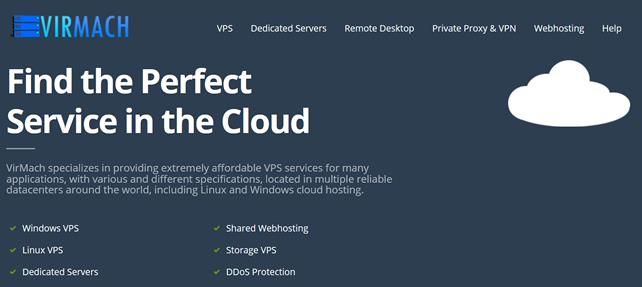
云基Yunbase无视CC攻击(最高500G DDoS防御),美国洛杉矶CN2-GIA高防独立服务器,
云基yunbase怎么样?云基成立于2020年,目前主要提供高防海内外独立服务器,欢迎各类追求稳定和高防优质线路的用户。业务可选:洛杉矶CN2-GIA+高防(默认500G高防)、洛杉矶CN2-GIA(默认带50Gbps防御)、香港CN2-GIA高防(双向CN2GIA专线,突发带宽支持,15G-20G DDoS防御,无视CC)。目前,美国洛杉矶CN2-GIA高防独立服务器,8核16G,最高500G ...
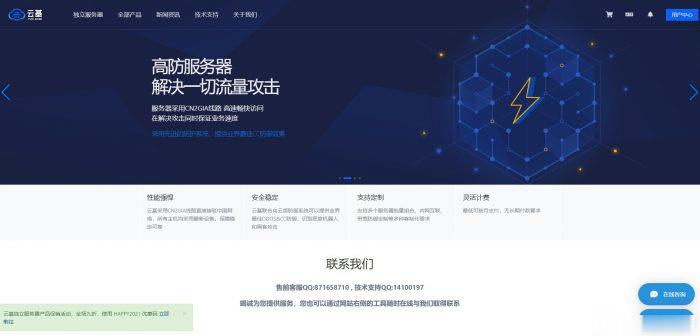
酷番云78元台湾精品CN2 2核 1G 60G SSD硬盘
酷番云怎么样?酷番云就不讲太多了,介绍过很多次,老牌商家完事,最近有不少小伙伴,一直问我台湾VPS,比较难找好的商家,台湾VPS本来就比较少,也介绍了不少商家,线路都不是很好,有些需求支持Windows是比较少的,这里我们就给大家测评下 酷番云的台湾VPS,支持多个版本Linux和Windows操作系统,提供了CN2线路,并且还是原生IP,更惊喜的是提供的是无限流量。有需求的可以试试。可以看到回程...
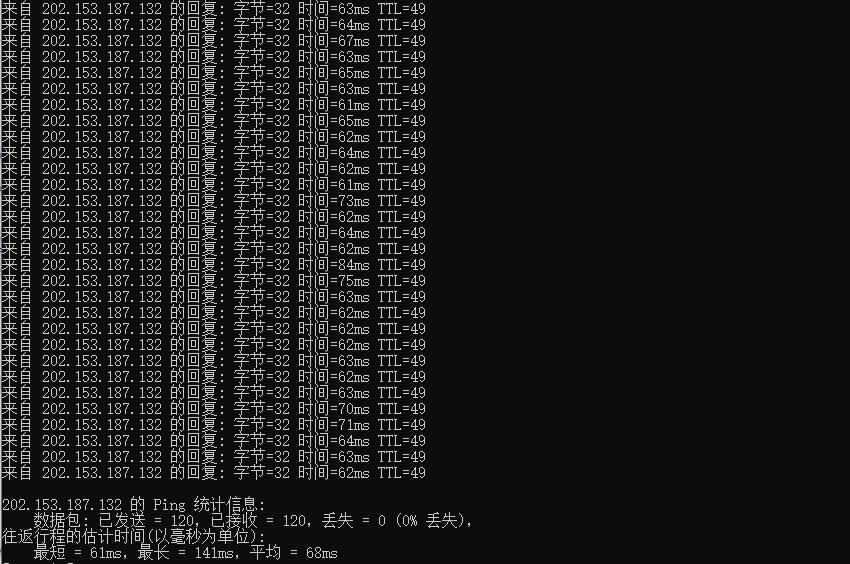
怎么搜索图片为你推荐
-
SCProute中平迅雷设备ipad支持ipad支持ipad支持ipadApplicationsios5netbios端口netbios ssn是什么意思?用itunes备份如何使用itunes完整备份iPhone资料联通版iphone4s怎么区分iphone4s电信版和联通版